Page 1

Forms Printer 2500 Series
Hurtigreferanse
Juli 2007 www.lexmark.com
Lexmark og Lexmark med rutermerket er varemerker for Lexmark International, Inc., som er registrert i USA og/eller i andre land.
Alle andre varemerker tilhører sine respektive eiere.
© 2007 Lexmark International, Inc.
Med enerett.
740 West New Circle Road
Lexington, Kentucky 40550, USA
Page 2
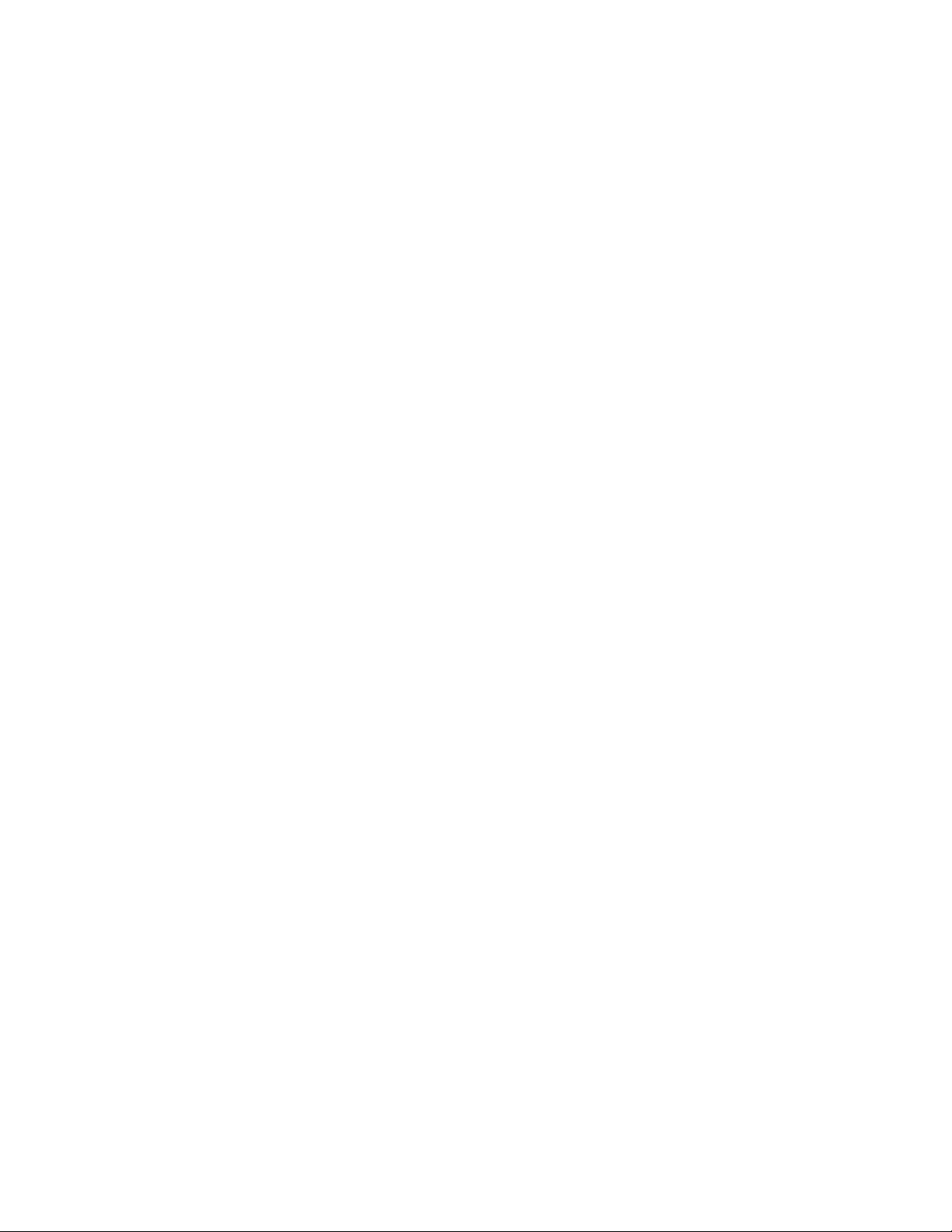
Page 3
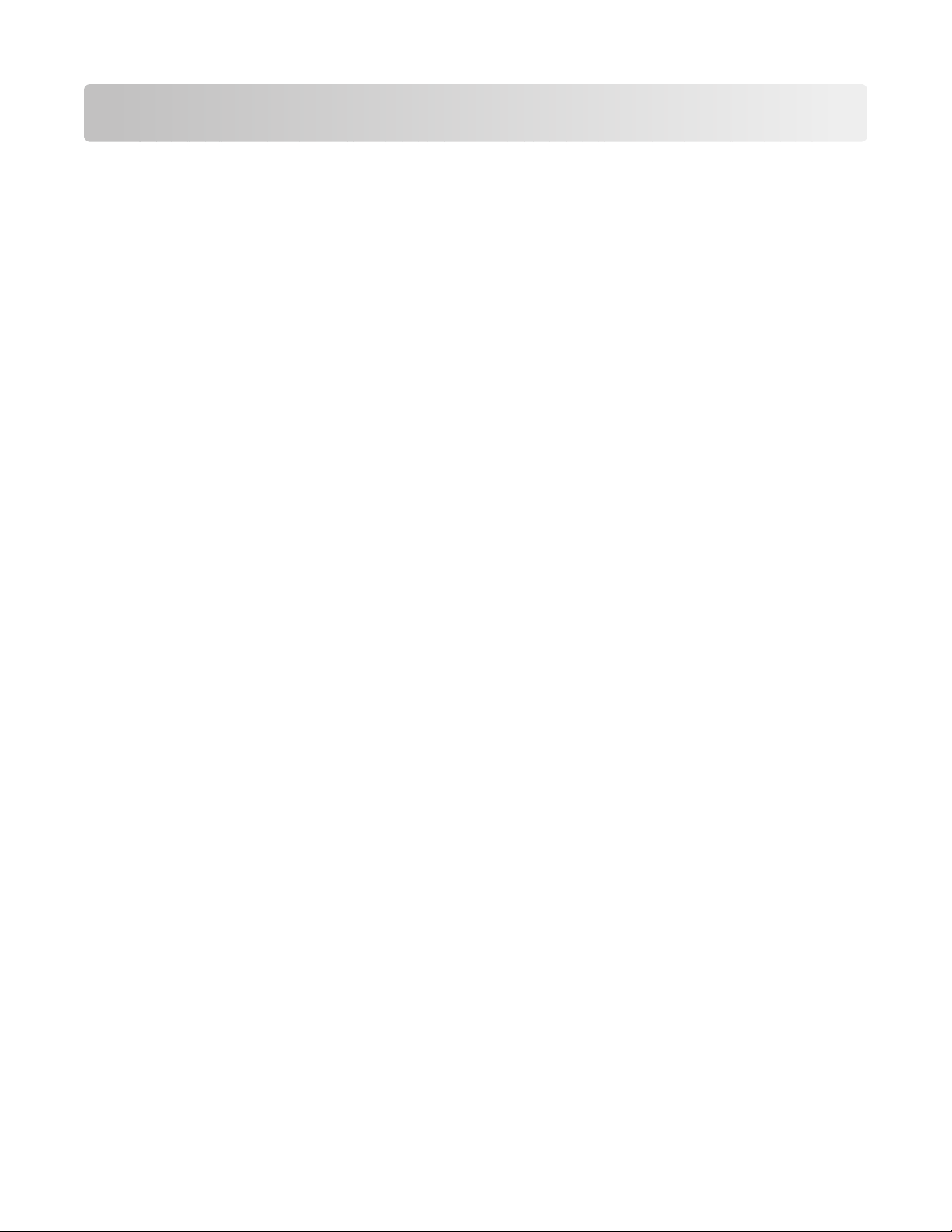
Innhold
Bli kjent med skriveren.....................................................................5
Oversikt over skriveren........................................................................................................................................................5
Forstå skriverfunksjonene...................................................................................................................................................6
Bruke kontrollpanelet.....................................................................10
Forstå knappene på kontrollpanelet............................................................................................................................10
Forstå lampene på kontrollpanelet..............................................................................................................................12
Bruke funksjonen Load/Unload (Trekk inn / trekk ut)............................................................................................13
Låse og frigi kontrollpanelet............................................................................................................................................13
Velge traktormodus............................................................................................................................................................13
Legge i papir......................................................................................14
Justere hendelen for skjematykkelse...........................................................................................................................14
Papirbaner..............................................................................................................................................................................16
Bruke funksjonen Tear Off (Riv av)................................................................................................................................16
Legge i listepapir.................................................................................................................................................................17
Legge i listepapir ved hjelp av skyvetraktoren....................................................................................................................17
Frontmate listepapir ved hjelp av trekketraktoren ............................................................................................................20
Bunnmate listepapir ved hjelp av trekketraktoren.............................................................................................................24
Legge i enkeltark.................................................................................................................................................................28
Legge i enkeltark eller konvolutter manuelt.........................................................................................................................28
Justere venstremargen.................................................................................................................................................................30
Angi Top-of-Form (Øverste linje på arket)..................................................................................................................31
Angi Top-Of-Form (Øverste linje på arket) for listepapir i skyvemodus ..................................................................... 31
Angi Top-Of-Form (Øverste linje på arket) for listepapir i trekkemodus ....................................................................32
Angi Top-Of-Form (Øverste linje på arket) for enkeltark eller konvolutter................................................................33
Angi Top-Of-Form (Øverste linje på arket) i en makro......................................................................................................34
Papir og spesialpapir.......................................................................35
Papirtyper- og størrelser som støttes av skriveren..................................................................................................35
Endre traktorstillinger.....................................................................36
Skyvetraktorstilling.............................................................................................................................................................36
Trekketraktorstilling...........................................................................................................................................................36
Veksle fra skyvetraktor- til trekketraktorstilling........................................................................................................36
Konvertere trekketraktoren til skyvetraktorstilling.................................................................................................38
Innhold
3
Page 4
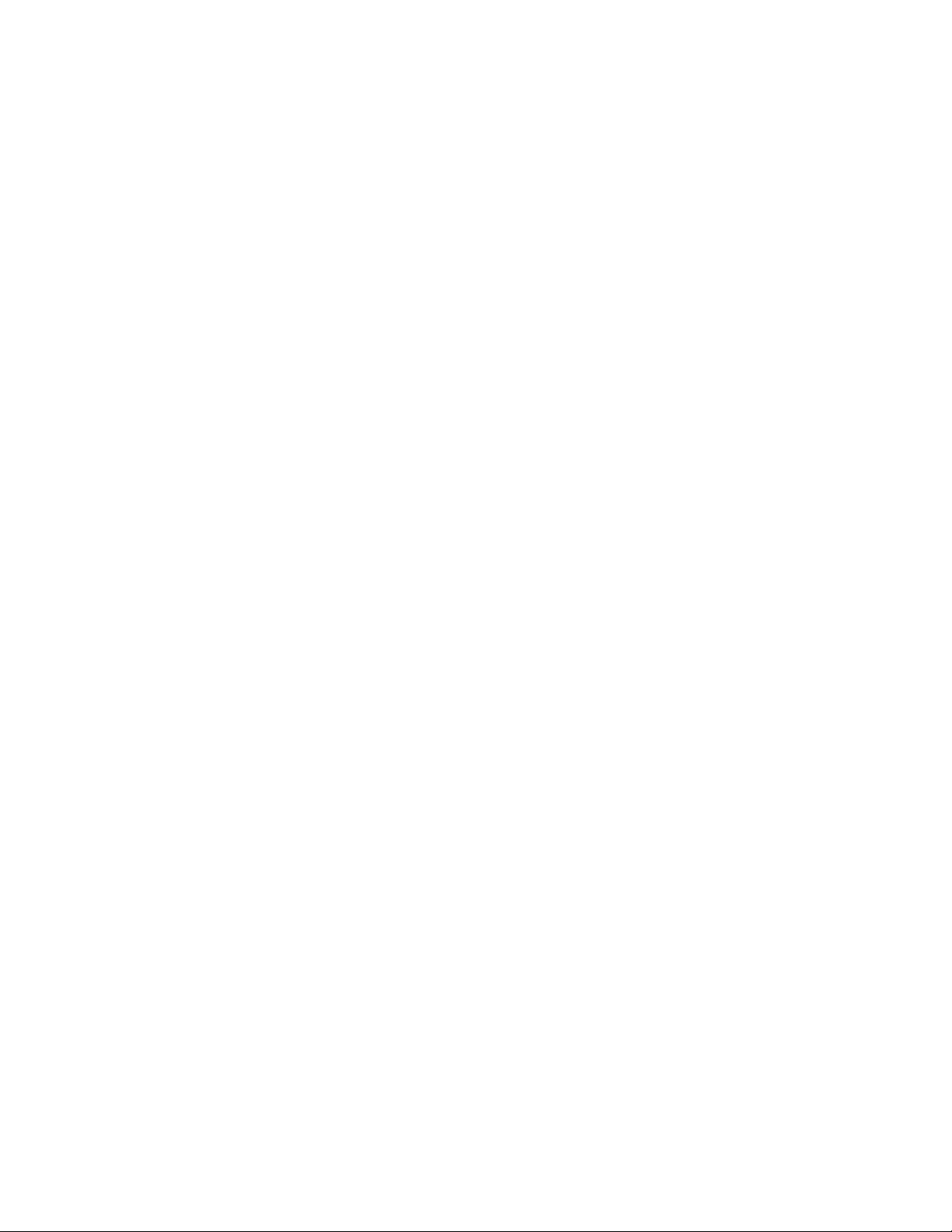
Forstå oppsettmodus og menyalternativer...............................40
Bruke oppsettmodus..........................................................................................................................................................40
Endre menyinnstillingene (et eksempel)....................................................................................................................41
Alternativer på hovedmenyen........................................................................................................................................42
Alternativer på hovedmenyen...................................................................................................................................................42
Alternativer for Forms Macro (Skjemamakro)......................................................................................................................43
Data Options (Dataalternativer)................................................................................................................................................44
Control options (Kontrollalternativer).....................................................................................................................................46
Emulation Options (Emuleringsalternativer)........................................................................................................................47
Interface Options (Grensesnittalternativer)..........................................................................................................................48
Vedlikeholde skriveren....................................................................49
Bestille rekvisita....................................................................................................................................................................49
Fjerne fargebåndkassetten..............................................................................................................................................49
Rengjøre skriveren..............................................................................................................................................................49
Resirkulering av Lexmark-produkter............................................................................................................................50
Innhold
4
Page 5
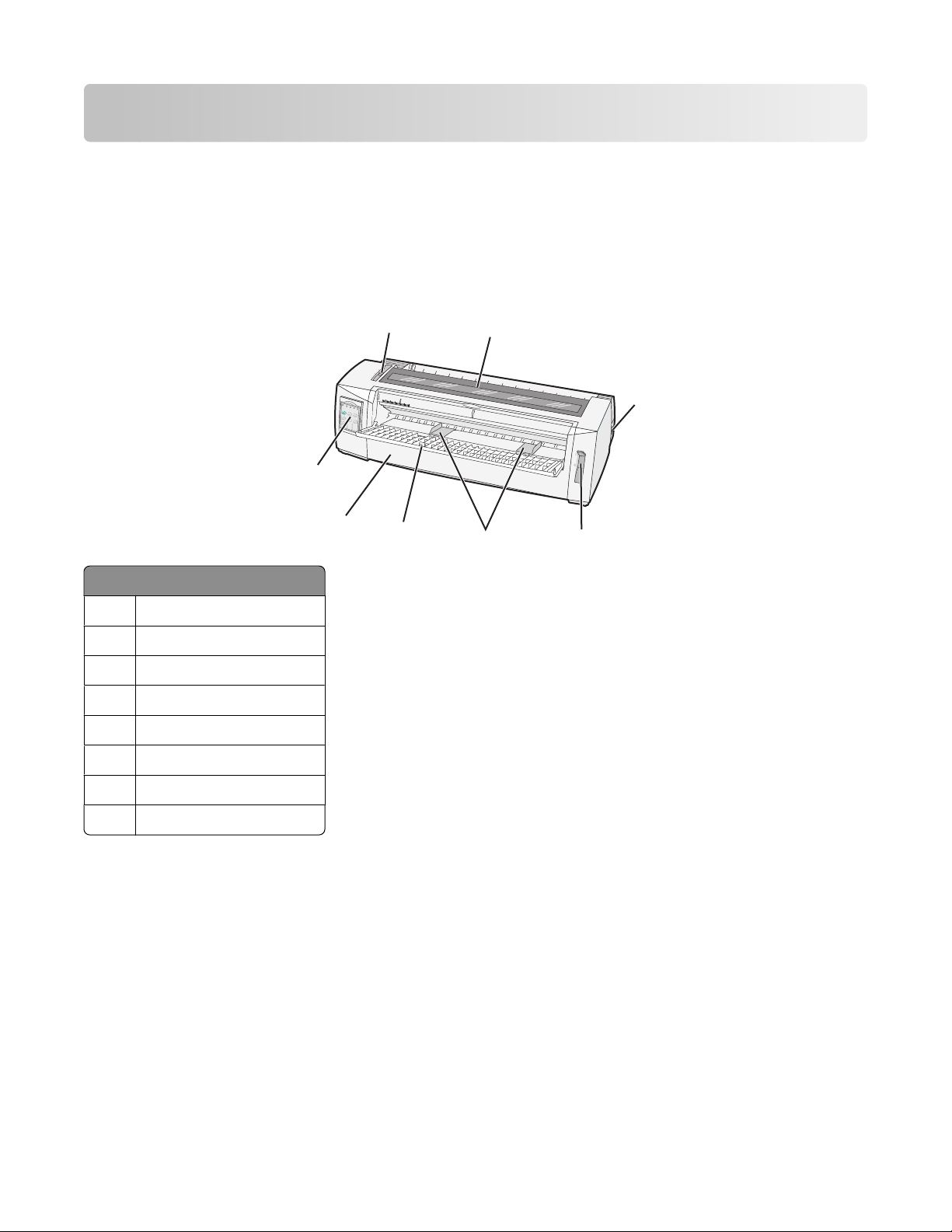
Bli kjent med skriveren
A
Oversikt over skriveren
LexmarkTM Skrivere av typen Forms Printer 2500 er tilgjengelige i modellene 9- 24-nålers smal valse- og bred-valse.
Den faktiske skriveren kan avvike litt fra illustrasjonen, avhengig av modellen du har valgt.
Skriveren sett forfra
Varenavn
Hendel for skjematykkelse
1
Fargebåndsdeksel
2
Strømbryter
3
Papirvalghendel
4
Papirførere
5
Manuell mater
6
1
8
7
6
2
3
5
4
7
8
Frontdeksel
Kontrollpanel
Bli kjent med skriveren
5
Page 6
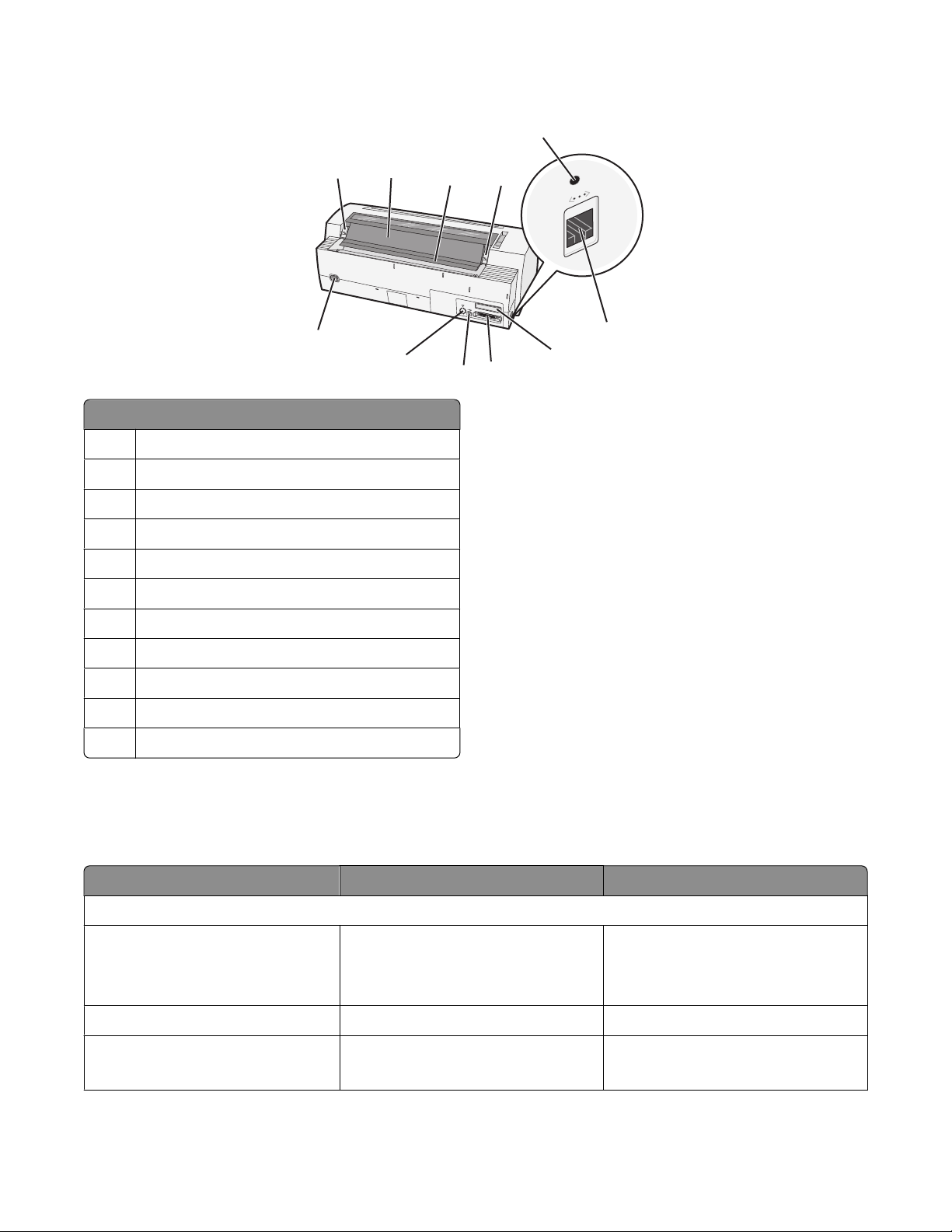
Skriveren sett bakfra
5
Varenavn
Låseklemme på fargebåndsdeksel
1
Støydeksel
2
Avrivningskant
3
Låseklemme på fargebåndsdeksel
4
Forsenket nettverksknapp
5
Nettverkskontakt
6
11
1
2
10
3
4
6
8
9
7
Svekning for serielt grensesnitt (tilleggsutstyr)
7
Parallellkontakt
8
USB-kontakt
9
Deksel på Traktor 2-kontakt (tilleggsutstyr)
10
Kontakt for strømledning
11
Forstå skriverfunksjonene
Skriverfunksjoner etter modell
Funksjon 2580/2581 2590/2591
Utskrift med flere hastigheter
FastDft (Fast Draft)
• 10 tegn pr. tomme (tpt)
• 12 tpt
Draft 309 tps 274 tps
Courier
Gothic
• 440 tegn pr. sekund (tps)
• 520 tps
77 tps (Near Letter Quality-modus) 91 tps (Letter Quality-modus)
• 410 tps
• 520 tps
Bli kjent med skriveren
6
Page 7
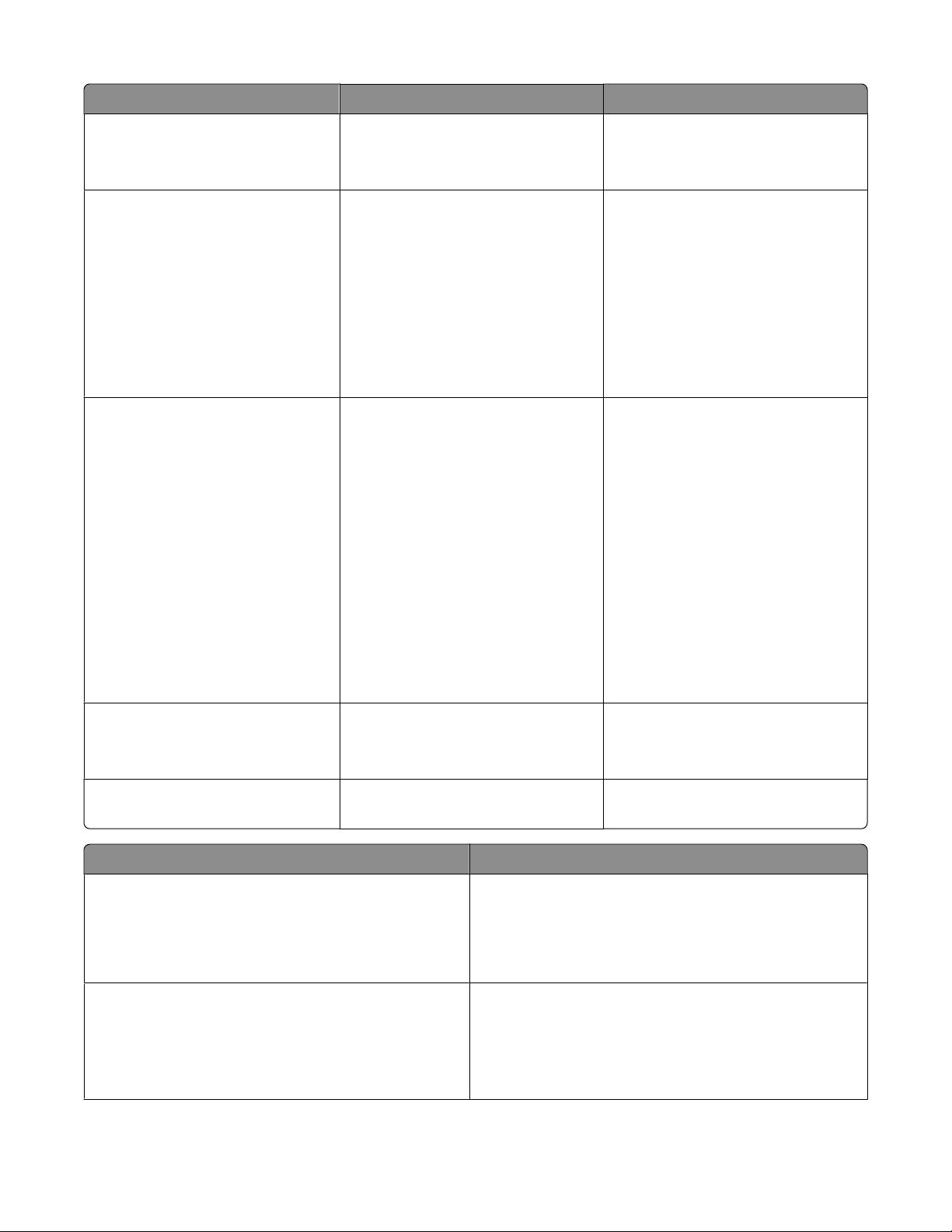
Funksjon 2580/2581 2590/2591
Tegnbredde
Merk: Fast Draft støtter bare
tegnbreddene 10, 12 og 15.
Innebygde skrifter
Utskriftsstiler
Merk: Denne funksjonen er
tilgjengelig via skriverkommandoer.
Skriver ut i 10, 12, 15, 17 og 20 tpt, i
tillegg til individuell tegnbredde
• Fast Draft
• Draft
• Gothic
• Courier
Uthevingsmuligheter:
• Dobbel høyde
• Dobbel gjennomstreking
• Dobbel bredde
• Uthevet
• Kursiv
• Overstrekning
• Senket skrift
• Hevet skrift
• Understreking
Skriver ut i 10, 12, 15, 17, 20 og 24 tpt,
i tillegg til individuell tegnbredde
• Fast Draft
• Draft
• Gothic
• Courier
• Prestige
• Presentor
• Orator
• Script
Uthevingsmuligheter:
• Dobbel høyde
• Dobbel gjennomstreking
• Dobbel bredde
• Uthevet
• Kursiv
• Overstrekning
• Senket skrift
• Hevet skrift
• Understreking
• Skyggelegging
• Kontur
Grafikkutskrift
Merk: Denne funksjonen støtter
eksisterende grafikkprogrammer.
Skjemaer i flere deler
Funksjon Alle modeller
Kontrollpanel Knappekontroller for funksjonene Load/Unload (Trekk
Font lock (Skriftlås)
Oppløsning på opptil
144 x 240 punkter pr. tomme (ppt)
Skriver ut én original pluss fem kopier
(sekslagsskjema)
inn / trekk ut), Tear Off (Riv av), Font (Skrift), Setup
(Oppsett), Pitch (Tegnbredde), Macro (Makro) og
funksjoner for papirfjerning. Lampene på kontrollpanelet
indikerer den aktuelle statusen.
• Låser skriftinnstillingene du velger i kontrollpanelet,
slik at de ikke kan endres av programmet.
Oppløsning på opptil 360 x 360 ppt
Skriver ut én original pluss tre kopier
(firelagsskjema)
• Font lock (Skriftlås) deaktiveres når du slår av skriveren,
med mindre den angis som skriverens
standardinnstilling.
Bli kjent med skriveren
7
Page 8
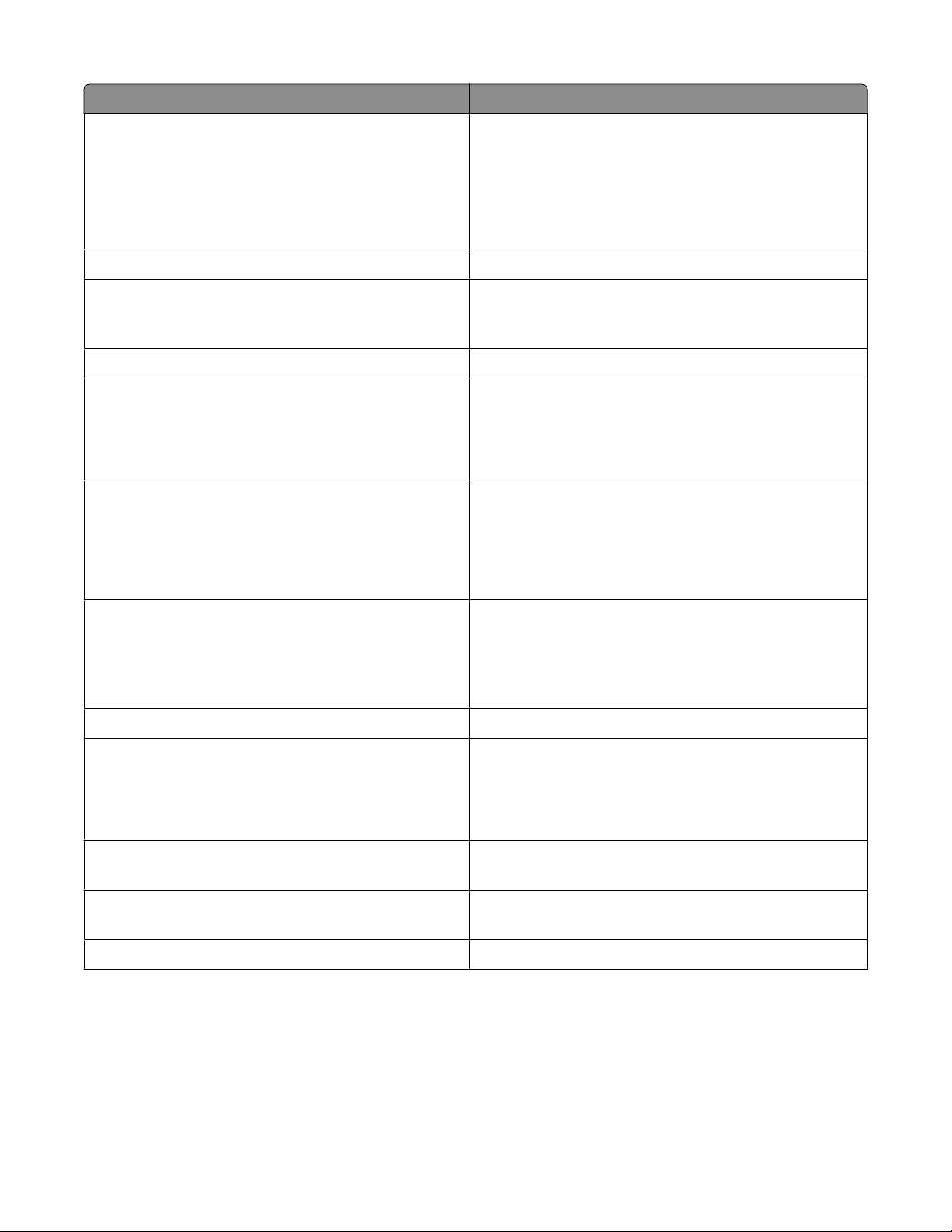
Funksjon Alle modeller
Pitch lock (Tegnbreddelås)
• Låser tegnbreddeinnstillingene du velger i
kontrollpanelet, slik at de ikke kan endres av
programmet.
• Pitch lock (Tegnbreddelås) deaktiveres når du slår av
skriveren, med mindre den angis som skriverens
standardinnstilling.
Load/Unload (Trekk inn / trekk ut) Trekker inn og ut listepapir (traktormating).
Funksjonen Macro (Makro) Skriveren kan lagre fire unike dokumentformater for å
forbedre fleksibiliteten ved å bruke ulike typer fortrykt
papir.
Manuell frontmating for enkeltark Lar deg skrive ut på enkeltark og konvolutter.
Tear Off bar (Avrivningskant)
• Hjelper deg med å rive av utskrevet listepapir ved
perforeringen.
• Hjelper deg med å rive av ikke-perforerte skjemaer.
• Reduserer papirforbruket og gir lavere kostnader.
Justerbar traktor Med den justerbare traktoren kan du bruke listepapir uten
å kjøpe tilleggsutstyr. Du kan plassere traktoren slik at den
fungerer som:
• skyvetraktor
• trekketraktor
Control panel disable (Deaktiver kontrollpanelet) Begrenser antall tilgjengelige kontrollpanelfunksjoner til
Start/Stop (Start/stopp), FormFeed (Arkmating), Tear Off
(Riv av) og Load/Unload (Trekk inn / trekk ut), og begrenser
dermed muligheten for at brukere med liten erfaring ved
et uhell endrer skjemainnstillingene.
Fargebåndkassett Inneholder fargebåndet.
Skrivertester
• Selvtest
• Testutskrift – kontrollerer om datamaskinen har
utskriftsproblemer
• Demonstratsjonsutskrift
Boks- og strektegninger Skriver ut tabeller,diagrammer og annen grafikk som vist
på skjermen.
Greek and math symbols (Greske og matematiske
symboler)
Tegntabell Velger tegnene og symbolene for en rekke språk.
Skriver ut en rekke symboler som brukes i matematiske
ligninger, inkludert senket og hevet tekst.
Bli kjent med skriveren
8
Page 9
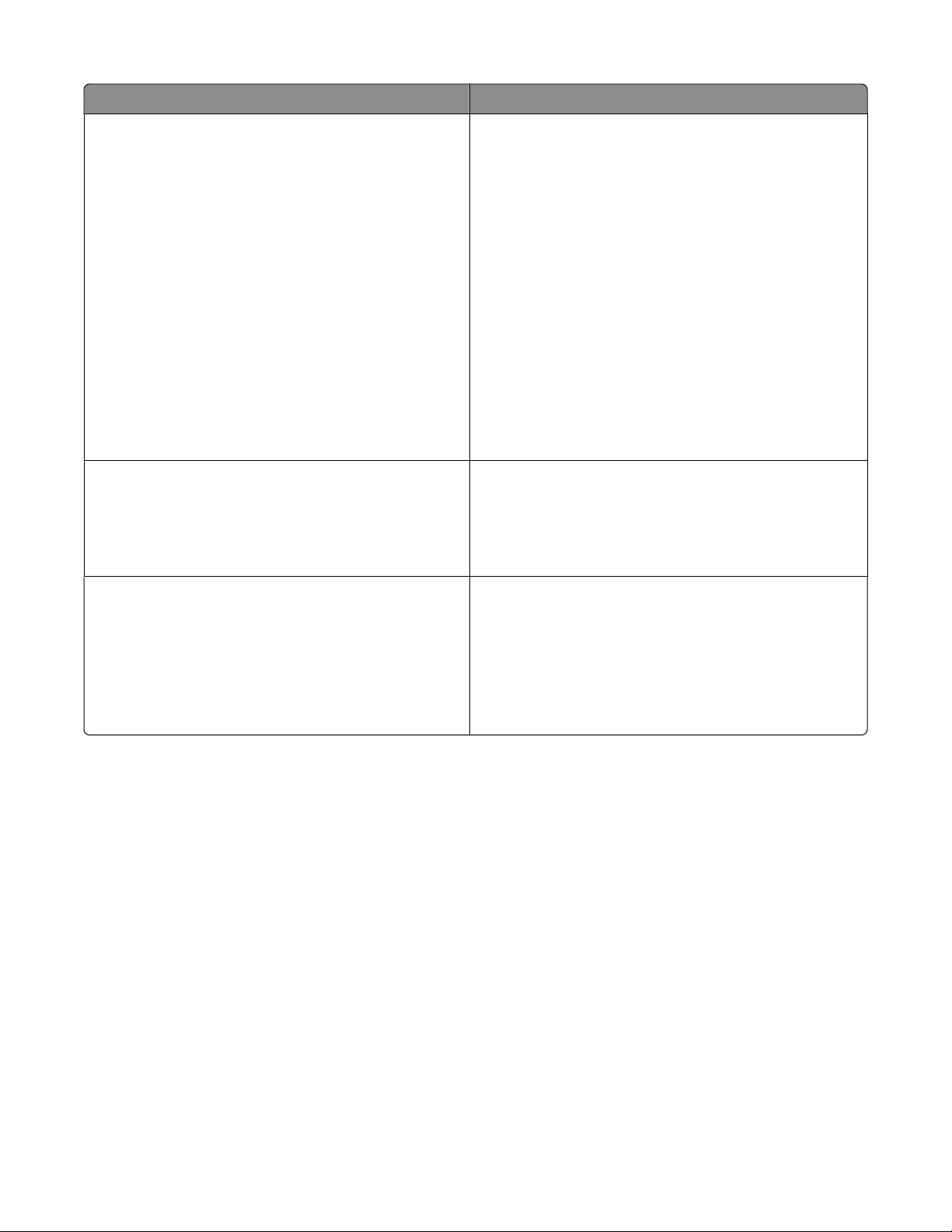
Funksjon Alle modeller
Strekkodefunksjon Disse strekkodene er innebygd i skriveren:
• 3 of 9
• Codabar (NW-7)
• Code 39
• Code 128
• Interleaved 2 of 5
• UPC-A
• UPC-E
• EAN 8
• EAN 13
• PostNet
Merk: Hvis du vil ha mer informasjon om
strekkodefunksjonen, kan du se Technical Reference på
Lexmarks hjemmeside www.lexmark.com.
Programvarekompatibilitet
• Kompatibel med alle programmer som støtter IBM-
eller Epsonemulering.
• Kompatibel med Okidata MICROLINE-emulering (med
M320-turbo), som er standard for 9-wire-skriver og
2580/2581-skrivermodeller.
Grensesnittilkobling Lar deg bruke datamaskinen med alle datamaskiner som
har kompatible grensesnittilkoblinger.
Parallelt grensesnitt og USB-grensesnitt er standard. Det
interne serielle grensesnittet (RS-232) er valgfritt for
2580/2581- og 2590/2591-modeller.
Nettverksalternativet er standard på 2580n/2581n- og
2590n/2591n-modeller.
Bli kjent med skriveren
9
Page 10
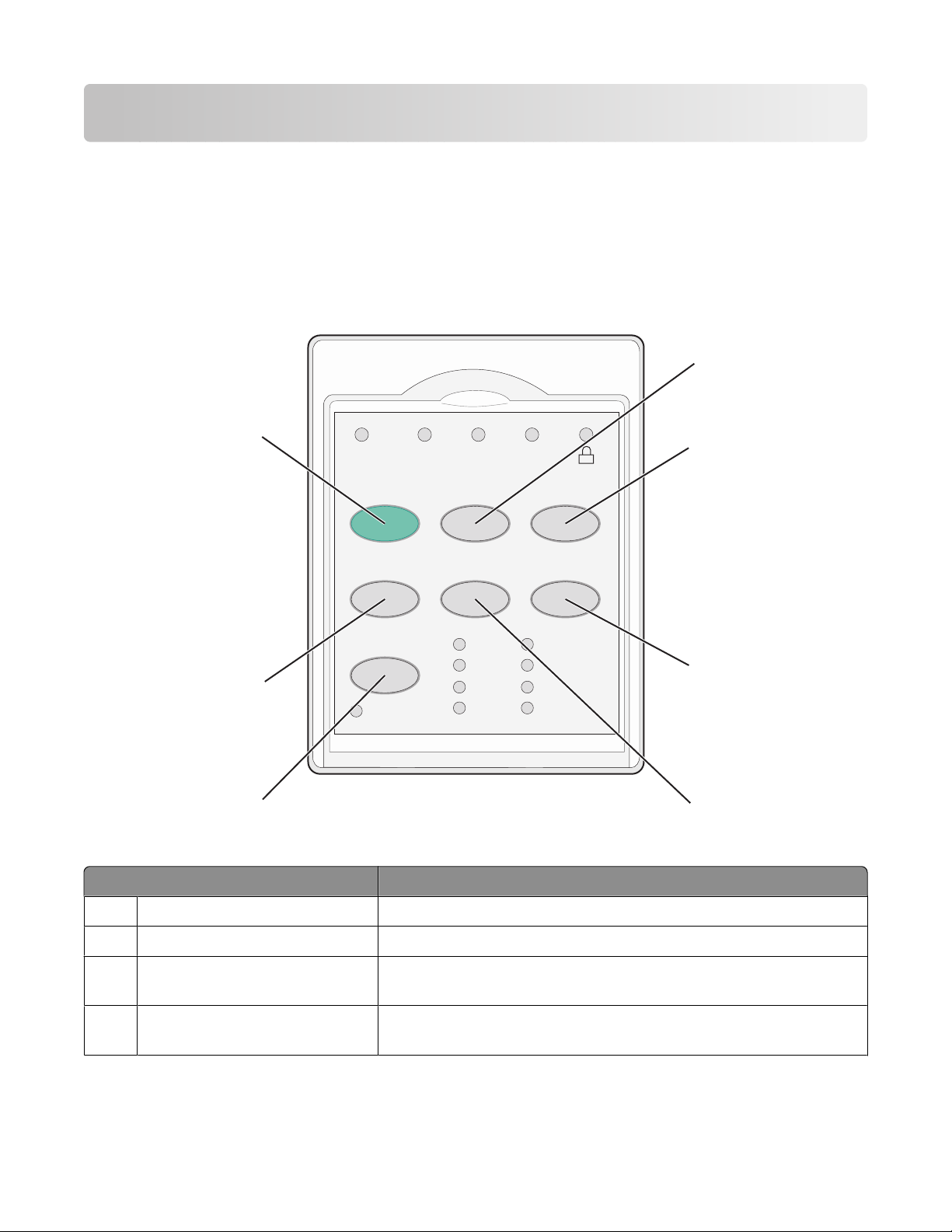
Bruke kontrollpanelet
Forstå knappene på kontrollpanelet
Kontrollpanelet har to funksjonalitetsnivåer:
• Nivå 1, med kontrollpaneldekselet lukket, inneholder grunnleggende funksjoner som FormFeed (Arkmating),
Tear Off (Riv av) og tilkobling/frakobling.
• Nivå 2, med kontrollpaneldekselet åpent, inneholder mer avanserte funksjoner. Bruk nivå 2 til å velge en makro
og endre skrivermenyinnstillinger.
1
7
Power Ready Tractor 2 Paper
Start/Stop LineFeed FormFeed
Tear Off Load/Unload Tractor
Font
6
Lock
5
Knapper på nivå 1 på kontrollpanelet.
Knapp Funksjon
Courier
Prestige
Gothic
Presentor
Out
Orator
Script
Draft
Fast Draft
2
3
4
LineFeed (Linjemating) Trekker papiret frem én linje
1
FormFeed (Arkmating) Trekker papiret frem til neste Top-Of-Form (Øvserste linje på arket)
2
Traktor Brukes til å bytte mellom Traktor 1 og Traktor 2 når tilleggsutstyret
3
Traktor 2 er installert.
Load/Unload (Trekk inn / trekk ut) Trekker inn papiret til aktuell Top-Of-Form (Øverste linje på arket), eller
4
trekker ut papiret og plasserer det i papirparkering.
Bruke kontrollpanelet
10
Page 11
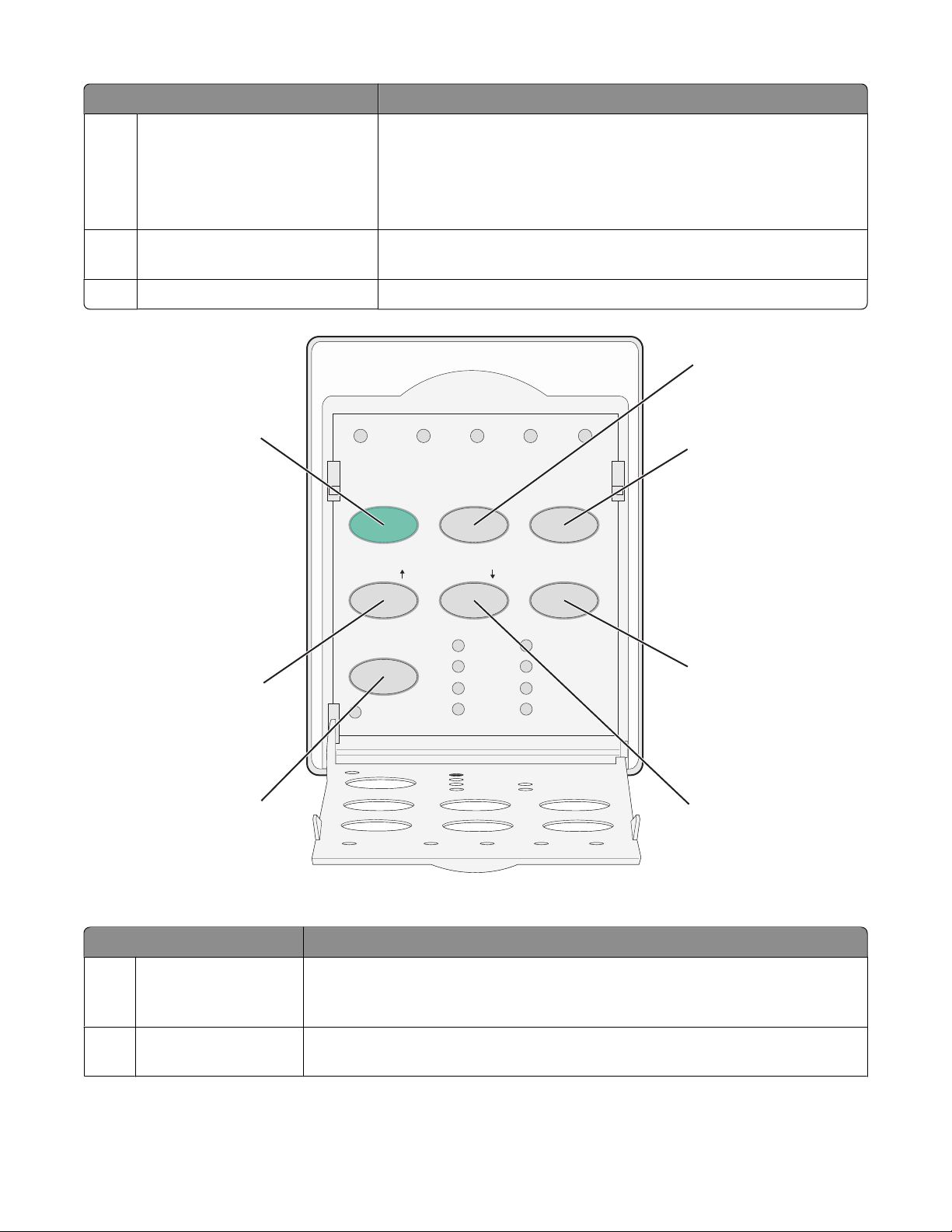
Knapp Funksjon
Skrift Velger én av de innebygde skriftstilene
5
Merk: Hvis du trykker gjentatte ganger på knappen Font (Skrift), blas
det gjennom utvalget av skriftvalg. Hvis du fortsetter å trykke på
knappen Font (Skrift) etter at du har bladd gjennom alle skriftene én
gang, låses skriftvalgene.
Tear Off (Riv av) Brukes til å bytte mellom Tear Off (Riv av) og Top-Of-Form (Øverste linje
6
på arket)
Start/Stop (Start/stopp) Forteller om av/på-statusen til skriveren
7
1
7
Power
Set TOF LineFeed Macro
Micro Micro
6
5
123 4
Pitch
Lock
10
12
15
17
Setup
20
24
P5
2
3
4
Knapper på nivå 2 på kontrollpanelet.
Knapp Funksjon
LineFeed (Linjemating)
1
Macro (Makro) Brukes til å velge mellom fire dokumentformater for å støtte forskjellige typer
2
Trekker papiret frem én linje. Hvis du trykker på og holder inne LineFeed
(Linjemating), trekkes papiret frem 5 mikrobevegelser og blir deretter matet
løpende.
fortrykt papir.
Bruke kontrollpanelet
11
Page 12
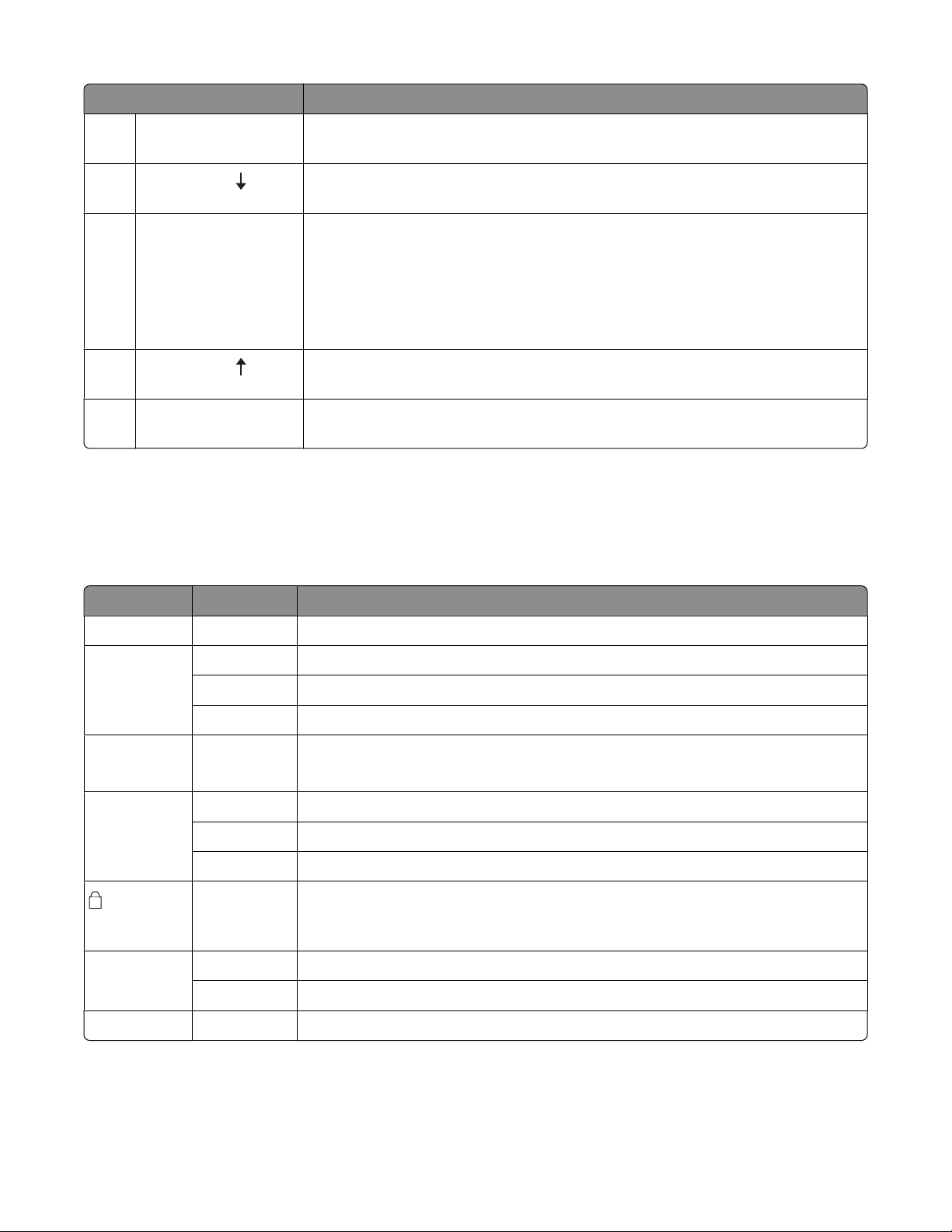
Knapp Funksjon
Setup (Oppsett) Trykk på Setup (Oppsett) for å gå til oppsettmodus. Lar deg endre standardverdiene
3
og modiene for skriveren.
4
Micro (Mikro)
Pitch (Tegnbredde) Angir tegnbredde til: 10, 12, 15, 17, 20 tegn per tomme (tpt) eller individuell
5
Mater papiret nedadgående i små, trinnvise bevegelser. Trykk på og hold inne
denne knappen forr å velge løpende mating.
tegnbredde
Merk:
• På 2590/2591-modellene kan du også velge 24 tpt.
• Fast Draft støtter bare tegnbreddene 10, 12 og 15.
6
Micro (Mikro)
Set TOF (Angi TOF) Brukes til å angi Top-Of-Form (Øverste linje på arket), som er startpunktet for den
7
Mater papiret oppadgående i små, trinnvise bevegelser. Trykk på og hold inne
denne knappen forr å velge løpende mating.
første linjen som skrives ut på siden
Forstå lampene på kontrollpanelet
Følgende tabeller beskriver lampene på kontrollpanelet
Lampene på nivå 1 på kontrollpanelet
Lampe Lampestatus Hva betyr det?
Strøm På Skriveren er tilkoblet.
Klar På Skriveren er tilkoblet og klar til å skrive ut.
Blinker Skriveren mottar data.
Av Skriveren er frakoblet.
Traktor 2 På Traktor 2 er aktivert.
Merk: Forutsetter at traktor 2-materen (tilleggsutstyr) er installert.
Tomt for papir Av Det er lagt papir i skriveren.
Blinker Skriveren er tom for papir.
På Det har oppstått en skriverfeil.
På Kontrollpanelet er låst, og du kan bare bruke følgende knapper: Start/Stop
(Start/stopp), FormFeed (Arkmating), Tear Off (Riv av) og Load/Unload (Trekk inn /
trekk ut).
Skrift På En av de innebygde skriverskriftene er valgt.
Av En nedlastet skrift er valgt.
Skriftlås På Skriftlås er aktivert. Innebygde skriverskrifter er låst.
Bruke kontrollpanelet
12
Page 13
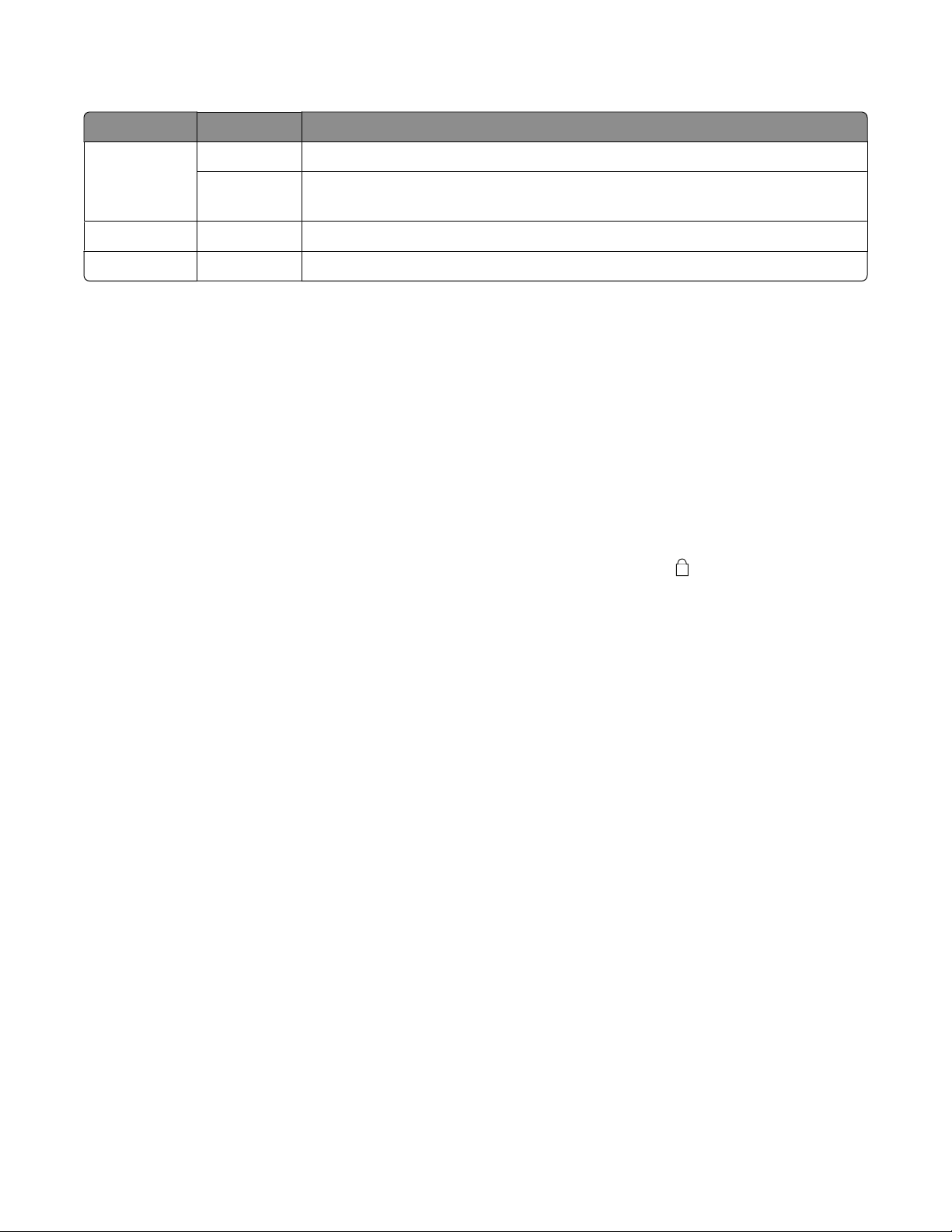
Lampene på nivå 2 på kontrollpanelet
Lampe Lampestatus Hva betyr det?
Makro På Den angitte makrofunksjonen er aktivert.
Av Ingen makro er i bruk, eller makrofunksjonen er deaktivert på menyen Setup
(Oppsett).
Tegnavstand På En av de innebygde skrivertegnavstandene er valgt.
Tegnbreddelås På Pict Lock (Tegnbreddelås) er aktivert. Innebygde skriverskrifter er låst.
Bruke funksjonen Load/Unload (Trekk inn / trekk ut)
Bruk knappen Load/Unload (Trekk inn / trekk ut) for å ta ut listepapiret fra skriveren, slik at skriveren kan skrive ut
enten på et enkeltark eller på en konvolutt.
Funksjonen Load/Unload (Trekk inn / trekk ut) fungerer kun når traktorenheten er i skyvestilling.
Du kan også bruke funksjonen Load/Unload (Trekk inn / trekk ut) for å legge listepapir i skriveren når papirbanen er
klar eller for å endre én type fortrykt papir til en annen.
Låse og frigi kontrollpanelet
Lås kontrollpanelet hvis du vil begrense bruken av skriverfunksjonene til knappene Start/Stop (Start/stopp),
FormFeed (Arkmating), Tear Off (Riv av) og Load/Unload (Trekk inn / trekk ut). Lampen
lyser når panelet er låst.
Slik låser du kontrollpanelet:
1 Slå av skriveren.
2 Trykk på og hold nede Load/Unload (Trekk inn / trekk ut) og Tractor (Traktor) mens du slår på skriveren.
Slik frigir du kontrollpanelet:
1 Slå av skriveren.
2 Trykk på og hold nede Load/Unload (Trekk inn / trekk ut) og Tractor (Traktor) mens du slår på skriveren.
Velge traktormodus
Merk: Med denne funksjonen trekkes listepapir ut av den gjeldende valgte traktoren. Riv derfor av overflødig papir
før du starter.
Når Traktor 2-materen (tilleggsutstyr) er installert, kan du trykke på Tractor (Traktor) for å trekke ut listepapiret som
står i, og bytte til listepapiret i den andre traktorkilden.
Lampen for Tractor 2 (Traktor 2) lyser når Traktor 2-materen (tilleggsutstyr) er valgt.
Bruke kontrollpanelet
13
Page 14
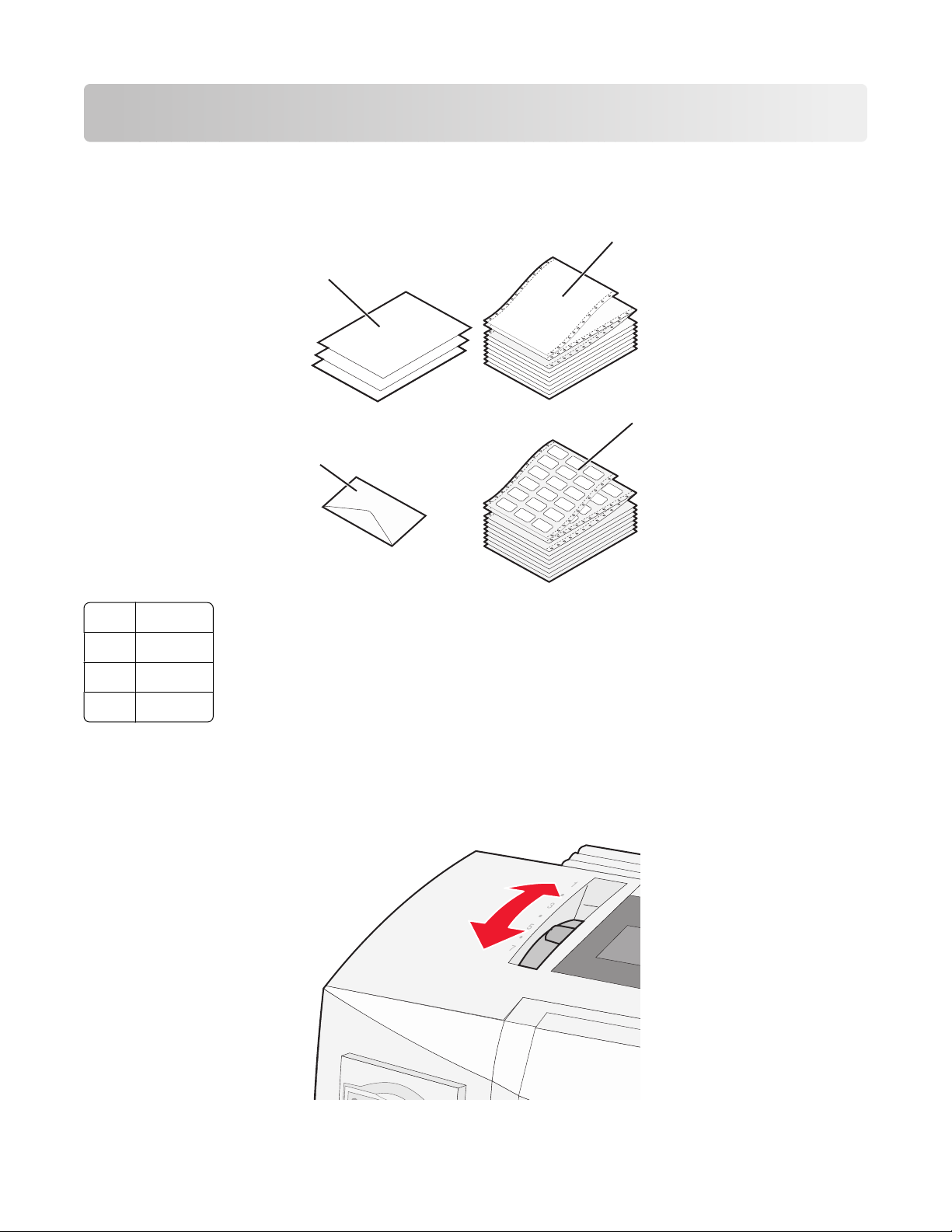
Legge i papir
Dette avsnittet forklarer hvordan listepapir, enkeltark, etiketter og konvolutter legges i. Det inneholder også
informasjon om papirretning, justering av hendelen for skjematykkelse og bruk av skyve- og trekketraktorene for
ulike papirbaner.
2
1
3
4
Enkeltark
1
Listepapir
2
Konvolutt
3
Etiketter
4
Justere hendelen for skjematykkelse
Bruk hendelen for skjematykkelse for å gjøre justeringer i forhold til papirtykkelsen når du skal skrive ut på ulike
skjemaer. Følg denne tabellen for din skrivermodell når du skal justere denne hendelen:
Legge i papir
14
Page 15
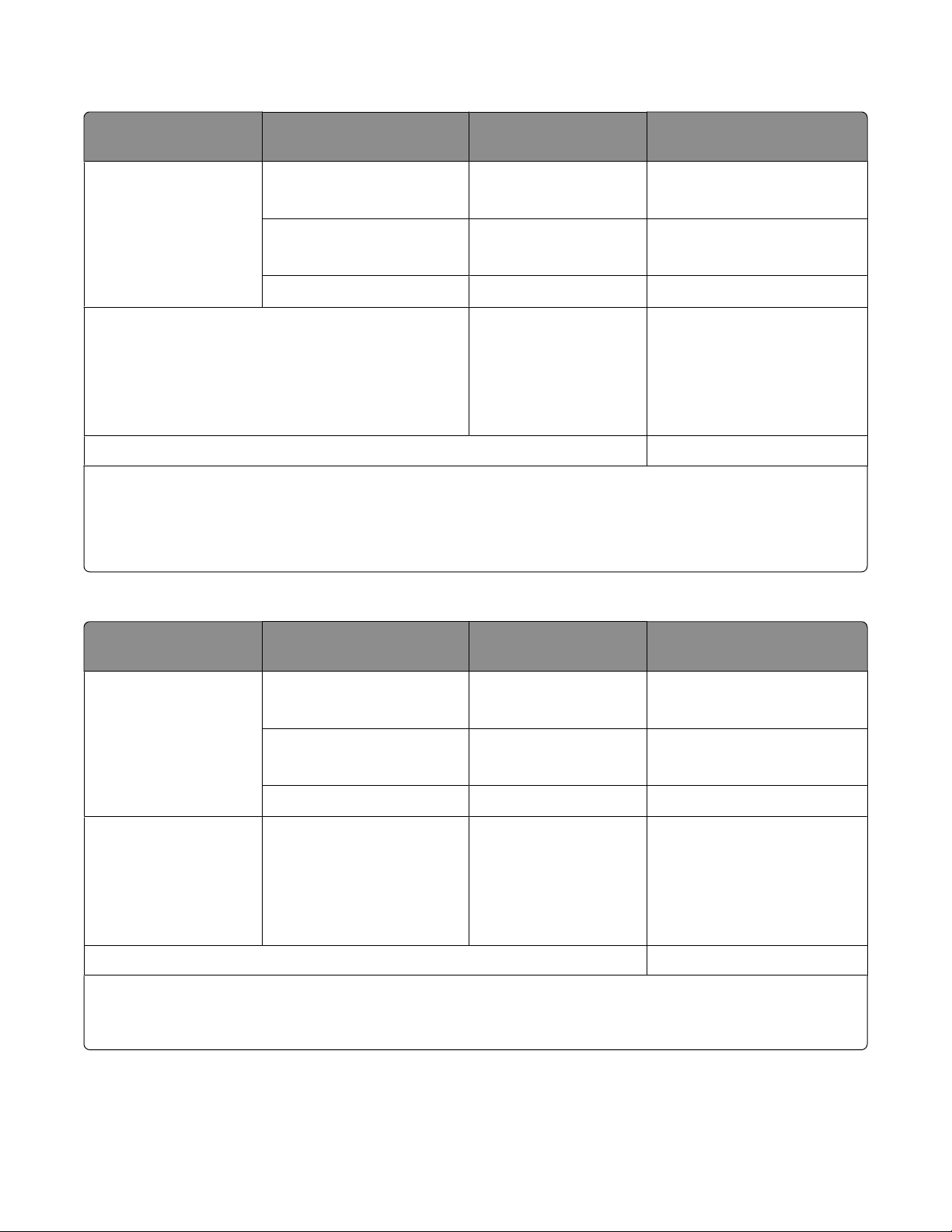
Skjematykkelse for 2580/2581
Papirtype Papirtykkelse Papirvekt Plassering av hendel for
skjematykkelse
Enkle skjemaer
(enkeltark eller
listepapir)
Tynt
Vanlig
Tykt
56 g/m
65 g/m
68 g/m
75 g/m
90 g/m
2
2
2
2
2
1
1 eller 2
2
Skjemaer i flere deler 2 deler
3 deler
4 deler
5 deler
6 deler
2 eller 3
3 eller 4
4 eller 5
5 eller 6
5, 6 eller 7
Konvolutter 4, 5 eller 6
Merk:
• Utskriftskvaliteten avhenger av kvaliteten på flerlagspapiret og driftsmiljøet. Utskrift ved lav temperatur kan
føre til dårlig utskriftskvalitet avhengig av papiret som brukes.
• Utskriftshastigheten blir langsommere hvis innstillingen på hendelen for skjematykkelse er 4 eller høyere.
Skjematykkelse for 2590/2591
Papirtype Papirtykkelse Papirvekt Plassering av hendel for
skjematykkelse
Enkle skjemaer
(enkeltark eller
listepapir)
Tynt
Vanlig
Tykt
56 g/m
65 g/m
68 g/m
75 g/m
90 g/m
2
2
2
2
2
1
1 eller 2
2
Skjemaer i flere deler 2 deler
3 deler
4 deler
5 deler
6 deler
2 eller 3
3 eller 4
4 eller 5
5 eller 6
5, 6 eller 7
Konvolutter 4, 5 eller 6
Merk:
Utskriftskvaliteten avhenger av kvaliteten på flerlagspapiret og driftsmiljøet. Utskrift ved lav temperatur kan føre
til dårlig utskriftskvalitet avhengig av papiret som brukes.
Legge i papir
15
Page 16

Papirbaner
Papirbaner for skyvetraktoren
I disse eksemplene skyver traktoren papiret fra forsiden eller baksiden av skriveren.
Papir som mates foran Papir som mates bak
Papirbaner for trekketraktoren
I disse eksemplene trekker traktoren papiret fra forsiden eller undersiden av skriveren.
Papir som mates foran Papir som mates under
Bruke funksjonen Tear Off (Riv av)
Ved å trykke på knappen Tear Off (Riv av) trekkes perforeringen på listepapiret frem til avrivningsposisjonen. Du kan
angi at funksjonen Tear Off (Riv av) skal være automatisk eller manuell ved å justere innstillingen Auto Tear Off
(Automatisk avrivning) i Setup mode (Oppsettmodus):
• On (På) — angir funksjonen Tear Off (Riv av) slik at listepapiret flyttes til posisjonen Tear Off (Riv av) automatisk.
• Off (Av) — gjør at du kan flytte listepapiret til posisjonen Tear Off (Riv av) manuelt
Merk: Standardinnstillingen er On (På).
Merk: Funksjonen Tear Off (Riv av) fungerer kun når traktorenheten er i skyvestilling, og når riktig sidelenge er angitt
på menyen Setup (Oppsett) eller fra programmet. Se Bruke oppsettmodus på side 40 hvis du vil ha mer informasjon.
Legge i papir
16
Page 17

Angi posisjonen Tear Off (Riv av)
Når Auto Tear Off (Riv av automatisk) er satt til On (På), flyttes perforeringen på toppen av listepapiret til posisjonen
Tear Off (Riv av) når følgende punkter stemmer:
• Skriveren er ferdig med å skrive ut.
• Papiret er trukket frem til Top-Of-Form (Øverste linje på arket) på neste side.
• Ingen informasjon, skriverkontrollkoder eller escape-koder har blitt sendt til skriveren etter at papiret ble trukket
frem til Top-Of-Form (Øverste linje på arket).
• Utskriftsbufferen har ikke mottatt data på ett sekund.
Hvis du allerede har angitt Top-Of-Form (Øverste linje på arket) og vil endre posisjonen til Tear Off (Riv av), kan du
følge disse trinnene:
1 Trykk på Start/Stop (Start/stopp) for å koble fra skriveren.
2 Trykk på og hold nede Tear Off (Riv av) til skriveren piper.
Lampen
blinker.
3 Åpne kontrollpaneldekselet for å få tilgang til nivå 2.
4 Trykk på Micro (Mikro) eller Micro (Mikro) for å flytte papiret til posisjonen Tear Off (Riv av).
5 Lukk kontrollpaneldekselet.
Skriveren piper to ganger. Papiret ruller bakover og flytter seg deretter til den nye Tear Off (Riv av)-posisjonen.
6 Trykk på Start/Stop (Start/stopp).
Papiret blir liggende i gjeldende Tear Off (Riv av)-posisjon til du sender en annen jobb til skriveren. Papiret flyttes
fra posisjonen Tear Off (Riv av) til Top-Of-Form (Øverste linje på arket) og begynner å skrive ut.
Legge i listepapir
Legge i listepapir ved hjelp av skyvetraktoren
Du kan legge i listepapir i fire forskjellige papirbaner, avhengig av om du har installert skyve- eller trekketraktor.
Skriveren leveres fra fabrikken med traktormateren i skyvestilling.
Merk: Hvis du har installert den automatiske arkmateren eller Traktor 2-materen (tilleggsutstyr), kan du se
dokumentasjonen som fulgte med dette tilleggsutstyret, for å få informasjon om hvordan du legger i papir i skriveren.
1 Slå på skriveren.
Legge i papir
17
Page 18

2 Kontroller at papirbanen er tom.
Merk: Du kan fjerne ark eller konvolutter som befinner seg i skriveren, ved å trykke på FormFeed (Arkmating).
3 Still inn hendelen for skjematykkelse på en innstilling som samsvarer med tykkelsen på papiret du bruker.
4 Dra frontdekselet opp.
5 Flytt papirvalghendelen ned til .
6 Trekk opp traktorlåsehendlene på høyre og venstre side for å frigi traktorene.
Legge i papir
18
Page 19

7 Åpne venstre og høyre traktordeksel, og plasser papirhullene over andre og tredje pinne i traktorenheten.
Om nødvendig kan du justere venstre eller høyre traktor, slik at de passer til papirbredden.
Merk: Når du plasserer venstre traktor til venstre for traktorstopperen, holdes papiret innenfor
papirsensorområdet.
8 Lukk venstre og høyre traktorklemme.
9 Flytt traktoren, slik at venstre marg på papiret samsvarer med [A-symbolet på den bakre platen.
Merk: Avstanden fra [A-symbolet til venstre kant på papiret bestemmer bredden på venstre marg.
10 Trykk ned venstre traktorlåsehendel for å låse traktoren på plass.
11 Pass på at papiret ligger jevnt, og lås høyre låsehendel.
Legge i papir
19
Page 20

12 Lukk frontdekselet.
13 Trykk på Start/Stop (Start/stopp) for å legge i papir til Top-Of-Form (Øverste linje på arket), slik at skriveren kobles
til.
Hvis Auto Tear Off (Automatisk avrivning) er satt til On (På), trekker skriveren papiret frem til avrivningskanten.
Merk: Når du bruker skyvetraktoren til å skrive ut på listepapir, kan det hende at linjeavstanden på de første
3,8 centimeterne på det første arket kan variere noe.
Frontmate listepapir ved hjelp av trekketraktoren
Kontroller at traktoren står i trekkestilling.
Merk: Hvis du har installert den automatiske arkmateren eller Traktor 2-materen (tilleggsutstyr), kan du se
dokumentasjonen som fulgte med dette tilleggsutstyret, for å få informasjon om hvordan du legger i papir i skriveren.
1 Slå på skriveren.
2 Kontroller at papirbanen er tom.
Merk: Du kan fjerne ark eller konvolutter som befinner seg i skriveren, ved å trykke på FormFeed (Arkmating).
3 Still inn hendelen for skjematykkelse på en innstilling som samsvarer med tykkelsen på papiret du bruker.
4 Fjern fargebåndsdekselet.
Legge i papir
20
Page 21

5 Flytt papirvalghendelen ned til .
6 Trekk opp traktorlåsehendlene på høyre og venstre side for å frigi traktorene.
7 Åpne venstre og høyre traktorklemme.
8 Åpne frontdekselet.
9 Legg i papir i fronten på skriveren mellom skinnene i metall og plast.
Legge i papir
21
Page 22

Skyv eller trekk papiret gjennom papirbanen til det passerer skrivehodet.
10 Lukk frontdekselet.
11 Plasser papirmatingshullene over traktorpinnene.
Om nødvendig kan du justere venstre eller høyre traktor, slik at de passer til papirbredden.
Merk: Hvis du har problemer med å flytte den høyre traktoren slik at den passer til papirbredden, kan du rulle
bort traktorstopperen i gummi. Flytt traktoren slik at den passer til papirbredden, legg i papiret, og lås traktoren.
12 Lukk venstre og høyre traktorklemme.
13 Bytt fargebåndtilgangsdekselet.
14 Flytt traktoren slik at venstre marg på papiret samsvarer med [A-symbolet på den bakre platen.
Merk: Avstanden fra [A-symbolet til venstre kant på papiret bestemmer bredden på venstre marg.
15 Trykk ned venstre traktorlåsehendel for å låse traktoren på plass.
Legge i papir
22
Page 23

16 Pass på at papiret ligger jevnt, og lås høyre låsehendel.
17 Åpne kontrollpaneldekselet for å få tilgang til nivå 2.
18 Trykk på Micro (Mikro) , Micro (Mikro) eller LineFeed (Linjemating) for å trekke papiret inn til linjen du vil bruke
som Top-Of-Form (Øverste linje på arket).
Merk:
• Bruk det andre arket til å angi hva som skal være Top-Of-Form (Øverste linje på arket).
• Det gjør du ved å tilpasse de vannrette linjene (på skinnene) i forhold til den linjen du vil angi som Top-Of-
Form (Øverste linje på arket).
19 Trykk på Set TOF (Angi TOF) for å angi Top-Of-Form (Øverste linje på arket).
Merk: Top-Of-Form (Øverste linje på arket) lagres ikke hvis du slår av skriveren, eller hvis skriveren går tom for
papir når den bruker trekketraktoren.
20 Kontroller at skriveren er tilkoblet, og at lampen Ready (Klar) lyser.
Merk: Hvis ikke må du trykke på Start/Stop (Start/stopp) til lampen Ready (Klar) lyser.
Legge i papir
23
Page 24

Bunnmate listepapir ved hjelp av trekketraktoren
Merk:
• Kontroller at traktoren står i trekkestilling.
• Bruk et møbel med papirmatingsåpning på midten.
• Skriveren bruker en trekkefunksjon for bunnmating og er derfor spesielt nyttig for papir som har lett for å krølle
seg, er veldig tungt eller veldig lett.
Merk: Hvis du har satt inn den automatiske arkmateren eller Traktor 2-materen (tilleggsutstyr), kan du se
dokumentasjonen som fulgte med dette tilleggsutstyret, for å få informasjon om hvordan du legger i papir i skriveren.
1 Slå på skriveren.
2 Kontroller at papirbanen er tom.
Merk: Du kan fjerne ark eller konvolutter som befinner seg i skriveren, ved å trykke på FormFeed (Arkmating).
3 Still inn hendelen for skjematykkelse på 7.
4 Flytt papirvalgshendelen ned til -posisjonen.
Legge i papir
24
Page 25

5 Fjern fargebåndtilgangsdekselet.
6 Trekk opp traktorlåsehendlene på høyre og venstre side for å frigi traktorene.
Legge i papir
25
Page 26

7 Åpne venstre og høyre traktorklemme.
8 Legg i papiret via bunnåpningen på skriveren.
Skyv eller trekk papiret gjennom papirbanen til det passerer skrivehodet.
9 Plasser papirmatingshullene over traktorpinnene.
Legge i papir
26
Page 27

Om nødvendig kan du justere venstre eller høyre traktor, slik at de passer til papirbredden.
Merk: Hvis du har problemer med å flytte høyre traktor slik at den passer til papirbredden, må du flytte
traktorstopperen ut av posisjonen den står i. Flytt traktoren slik at den passer til papirbredden, trekk inn papiret,
og lås høyre traktor.
10 Lukk venstre og høyre traktorklemme.
11 Bytt fargebåndtilgangsdekselet.
12 Flytt traktoren slik at venstre marg på papiret samsvarer med [A-symbolet på den bakre platen.
Merk: Avstanden fra [A-symbolet til venstre kant på papiret bestemmer bredden på venstre marg.
13 Trykk ned venstre traktorlåsehendel for å låse traktoren på plass.
14 Pass på at papiret ligger jevnt, og lås høyre låsehendel.
15 Åpne kontrollpaneldekselet, slik at du får tilgang til nivå 2.
16 Trykk på Micro (Mikro) , Micro (Mikro) eller LineFeed (Linjemating) for å trekke papiret inn til linjen du vil bruke
som Top-Of-Form (Øverste linje på arket).
17 Trykk på Set TOF (Angi TOF) for å angi Top-Of-Form (Øverste linje på arket).
Merk: Top-Of-Form (Øverste linje på arket) lagres ikke hvis du slår av skriveren, eller hvis skriveren går tom for
papir når den bruker trekketraktoren.
18 Kontroller at skriveren er tilkoblet, og at lampen Ready (Klar) lyser.
Merk: Hvis dette ikke er tilfelle, trykker du på Start/Stop (Start/stopp) til lampen Ready (Klar) lyser.
Legge i papir
27
Page 28

Legge i enkeltark
A
Enkeltark kan være enkle ark, konvolutter eller skjemaer i flere deler. De legges én om gangen i den manuelle materen.
Legge i enkeltark eller konvolutter manuelt
Merk: Hvis du har installert den automatiske arkmateren Traktor 2-materen (tilleggsutstyr), kan du se i
dokumentasjonen som fulgte med dette tilleggsutstyret, for å få instruksjoner for hvordan du legger i papir.
1 Slå på skriveren.
2 Kontroller at papirbanen er tom.
3 Hvis det er listepapir i papirbanen, må du rive av forkanten på listepapiret og trykker deretter på Load/Unload
(Trekk inn / trekk ut) for å parkere listepapiret.
Lampen Paper Out (Tomt for papir) blinker.
4 Still inn hendelen for skjematykkelse riktig i forhold til papirtypen du bruker.
5 Flytt papirvalghendelen opp til .
6 Åpne den manuelle materen.
7 Flytt den venstre papirføreren slik at startpunktet du ønsker for utskrift, er på linje med [A-symbolet på
margføreren.
Legge i papir
28
Page 29

Avstanden fra den venstre papirføreren til [A-symbolet avgjør bredden på venstremargen.
A
A
8 Legg et enkeltark eller en konvolutt inntil den venstre papirføreren.
Merk: Hvis du legger i et ark eller en konvolutt som er fortrykt, må du legge den øverste kanten inn først med
den trykte siden opp.
9 Flytt den høyre papirføreren slik at den ligger inntil høyrekanten på enkeltarket eller konvolutten.
Venstre papirfører
1
Enkeltark eller konvolutt
2
Høyre papirfører
3
1
2
3
10 Legg enkeltarket eller konvolutten i skriveren til lampen Paper Out (Tomt for papir) slutter å blinke.
Legge i papir
29
Page 30

Merk:
• Hvis Auto Cut Sheet Load (Automatisk mating av enkeltark) står på On (På), mates papiret automatisk til Top-
Of-Form (Øverste linje på arket).
• Hvis Auto Cut Sheet Load (Automatisk mating av enkeltark) står på Off (Av), må du trykke på FormFeed
(Arkmating).
11 Kontroller at skriveren er tilkoblet, og at lampen Ready (Klar) lyser.
Merk: Hvis ikke må du trykke på Start/Stop (Start/stopp) til lampen Ready (Klar) lyser.
Justere venstremargen
Du kan endre startpunktet for utskrift ved venstremargen manuelt. Startpunktet for utskrift indikeres med [A-
symbolet. Du kan også angi venstremargen fra programmet.
Merk:
• Hvis du angir venstremargen i programmet, legges målet til i venstremarginnstillingen på skriveren. Hvis du for
eksempel angir at venstremargen skal være 2,5 cm på skriveren, og margen også er satt til 2,5 cm i programmet,
begynner utskriften 5 cm fra venstrekanten på arket.
• Hvor du finner [A-symbolet, avhenger av stillingen til traktorenheten.
• Traktoren vises i skyvestilling med listepapir for å illustrere disse instruksjonene.
1 Du finner venstremargen for listepapir ved å finne [A-symbolet på skriveren.
1
2
Traktor (i skyvestilling)
1
Høyre låsehendel
2
2 Fortsett å legge i papir i forskjellige papirbaner, avhengig av om du har installert skyve- eller trekketraktor. Hvis
du vil ha mer informasjon, kan du se ett av følgende avsnitt i dette kapittelet:
• Legge i listepapir ved hjelp av skyvetraktoren på side 17
• Frontmate listepapir ved hjelp av trekketraktoren på side 20
• Bunnmate listepapir ved hjelp av trekketraktoren på side 24
• Legge i enkeltark eller konvolutter manuelt på side 28
Legge i papir
30
Page 31

Angi Top-of-Form (Øverste linje på arket)
Top-of-Form (Øverste linje på arket) angir hvilken linje utskriften skal starte på. Bruk kontrollpanelet til å lagre
innstillingene for Top-of-Form (Øverste linje på arket) for listepapir, enkeltark og for aktiverte makroer.
Angi Top-Of-Form (Øverste linje på arket) for listepapir i skyvemodus
1 Fjern alt papir fra hele papirbanen.
Lampen Paper Out (Tomt for papir) blinker hvis det ikke er papir i papirbanen. Hvis lampen Paper Out (Tomt for
papir) ikke lyser, må du rive av overflødige skjemaer og trykke på Load/Unload (Trekk inn / trekk ut). Hvis et
enkeltark er trukket inn, må du trykke på FormFeed (Arkmating) for å tømme papirbanen.
2 Kontroller at papirvalghendelen står på .
3 Legg listepapir på matepinnene på skyvetraktoren (eller på Traktor 2-materen) hvis du bruker dette
tilleggsutstyret).
4 Trykk på FormFeed (Arkmating).
Papiret går til gjeldende Top-Of-Form (Øverste linje på arket), og lampen Paper Out (Tomt for papir) slukkes.
5 Åpne kontrollpaneldekselet for å få tilgang til nivå 2.
123 4
Power
Set TOF LineFeed Macro
Micro Micro
Pitch
Lock
Setup
10
20
24
12
15
17
6 Trykk på en bevegelsesknapp (LineFeed (Linjemating), Micro (Mikro) eller Micro (Mikro) ) for å justere de
vannrette linjene på platen med ønsket Top-Of-Form (Øverste linje på arket).
Merk: Hvis du trykker på en bevegelsesknapp og holder den nede, trekkes papiret frem i mikrobevegelser før
det mates inn jevnt.
7 Trykk på Set TOF (Angi TOF) for å angi og lagre Top-Of-Form (Øverste linje på arket).
8 Lukk kontrollpaneldekselet.
Legge i papir
31
Page 32

9 Hvis du vil kontrollere den nye Top-Of-Form (Øverste linje på arket), kan du trykke på Load/Unload (Trekk inn /
trekk ut) for å trekke ut listepapiret og deretter trykke på FormFeed (Arkmating) for å trekke listepapiret inn igjen.
Listepapiret trekkes inn til den gjeldende innstillingen for Top-Of-Form (Øverste linje på arket).
10 Trykk på Start/Stop (Start/stopp) for å aktivere skriveren.
Merk: Hvis Auto Tear Off (Riv av automatisk) står på On (På), trekkes papiret frem til avrivningsstedet. Hvis du
sender en utskriftsjobb eller trykker på Tear Off (Riv av), trekkes papiret tilbake til gjeldende Top-Of-Form
(Øverste linje på arket).
Angi Top-Of-Form (Øverste linje på arket) for listepapir i trekkemodus
1 Slå på skriveren.
Lampen Paper Out (Tomt for papir) blinker hvis det ikke er papir i papirbanen.
2 Flytt papirvalghendelen ned til .
3 Legg listepapir på matepinnene på trekketraktoren.
4 Åpne kontrollpaneldekselet for å få tilgang til nivå 2.
123 4
Power
Set TOF LineFeed Macro
Micro Micro
Pitch
Lock
Setup
10
20
24
12
15
17
5 Trykk på en bevegelsesknapp (Micro (Mikro) , Micro (Mikro) eller LineFeed (Linjemating)) for å bevege papiret
til Top-Of-Form (Øverste linje på arket).
Merk: Bruk det andre arket med linjepapir til å angi Top-Of-Form (Øverste linje på arket).
6 Trykk på Set TOF (Angi TOF) for å angi og lagre Top-Of-Form (Øverste linje på arket).
7 Lukk kontrollpaneldekselet.
Merk: Top-Of-Form (Øverste linje på arket) lagres ikke hvis skriveren slås av eller går tom for papir mens den er
i trekketraktormodus.
8 Trykk på Start/Stop (Start/stopp) for å aktivere skriveren.
Legge i papir
32
Page 33

Angi Top-Of-Form (Øverste linje på arket) for enkeltark eller konvolutter
Top-Of-Form (Øverste linje på arket) kan være fra minus 1 tomme til pluss 22 tommer fra toppen av et enkeltark.
1 Fjern alt papir fra hele papirbanen.
Lampen Paper Out (Tomt for papir) blinker hvis det ikke er papir i papirbanen. Hvis lampen Paper Out (Tomt for
pa pir) ik ke lyser , må du ri ve av ov erflød ige skj emaer og trykke på Load/Unload (Trekk inn / trekk ut). Hvis et enkelt
skjema er trukket inn, må du trykke på FormFeed (Arkmating) for å tømme papirbanen.
2 Flytt papirvalghendelen opp til .
3 Mat et enkeltark eller en konvolutt inn i den manuelle materen.
• Hvis Auto Cut Sheet (Automatisk enkeltark) står på On (På), trekkes papiret eller konvolutten frem til gjeldende
Top-Of-Form (Øverste linje på arket).
• Hvis Auto Cut Sheet (Automatisk enkeltark) st år på O ff (Av), må du try kke på FormFeed (Arkmater) når lampen
Paper Out (Tomt for papir) slukkes.
4 Åpne kontrollpaneldekselet for å få tilgang til nivå 2.
123 4
Power
Set TOF LineFeed Macro
Micro Micro
Pitch
Lock
Setup
10
20
24
12
15
17
5 Trykk på en bevegelsesknapp (Micro (Mikro) , Micro (Mikro) eller LineFeed (Linjemating)) for å justere de
vannrette linjene på platen med ønsket Top-Of-Form (Øverste linje på arket).
Merk: Hvis du trykker på en bevegelsesknapp og holder den nede, trekkes papiret frem i mikrobevegelser før
det mates inn jevnt.
6 Trykk på Set TOF (Angi TOF) for å angi og lagre Top-Of-Form (Øverste linje på arket).
7 Lukk kontrollpaneldekselet.
8 Trykk på Start/Stop (Start/stopp) for å aktivere skriveren.
Legge i papir
33
Page 34

Angi Top-Of-Form (Øverste linje på arket) i en makro
Hver enkelt makro har en egen innstilling for Top-Of-Form (Øverste linje på arket). Når du vil angi Top-Of-Form
(Øverste linje på arket), må du først velge makroen.
1 Åpne kontrollpaneldekselet, slik at du får tilgang til nivå 2.
2 Trykk på Macro (Makro) for å velge den makroen du vil bruke.
Merk: Fremgangsmåten for å angi Top-Of-Form (Øverste linje på arket) varierer alt etter hvilket papir og hvilken
utskriftsmodus du bruker. Hvis du vil ha mer informasjon, kan du se ett av følgende avsnitt i dette kapittelet:
• Angi Top-Of-Form (Øverste linje på arket) for listepapir i skyvemodus på side 31
• Angi Top-Of-Form (Øverste linje på arket) for listepapir i trekkemodus på side 32
• Angi Top-Of-Form (Øverste linje på arket) for enkeltark eller konvolutter på side 33
Legge i papir
34
Page 35

Papir og spesialpapir
Papirtyper- og størrelser som støttes av skriveren
Skriveren støtter papirvekter på 56–90 g/m2 og konvoluttvekter på 75–90 g/m2.
Bredde
Papirtyper Enkle Flere lag Konvolutter
Enkeltark
Listepapir
Hull-til-hullbredde 63 mm (2,5 tommer) til 241 mm
* Når den automatiske arkmateren (tilleggsutstyr) eller Traktor-2-materen er installert, er maksimal bredde for
enkeltark 215 mm (8,5 tommer) ved manuell mating.
76 mm (3,0 tommer) til 297 mm
(11,7 tommer)*
76 mm (3,0 tommer) til 254 mm
(10,0 tommer)
(9,5 tommer)
76 mm (3,0 tommer) til 297 mm
(11,7 tommer)*
76 mm (3,0 tommer) til 254 mm
(10,0 tommer)
63 mm (2,5 tommer) til 241 mm
(9,5 tommer)
152 mm (6,0 tommer) til
241 mm (9,5 tommer)
Ikke aktuelt
Ikke aktuelt
Lengde
Papirtyper Single (Enkelt) Flere lag Konvolutter
Enkeltark
Listepapir
76 mm (3,0 tommer) til 559 mm
(22,0 tommer)
76 mm (3,0 tommer) (ingen
maksimum)
76 mm (3,0 tommer) til 559 mm
(22,0 tommer)
76 mm (3,0 tommer) (ingen
maksimum)
110 mm (4,1 tommer) til 152 mm
(6,0 tommer)
Ikke aktuelt
Tykkelse
Papirtyper Enkelt Flere lag Konvolutter
Enkeltark
Listepapir
Merk: For 2580/2581-skrivere er maksimal tykkelse på flerlagsskjemaer 0,512 mm (0,0202 tommer). For 2590/2591-
skrivere er maksimal tykkelse 0,36 mm (0,015 tommer).
0,058 mm (0,0023 tommer) til
0,114 mm (0,0045 tommer)
0,058 mm (0,0023 tommer) til
0,114 mm (0,0045 tommer)
Papir og spesialpapir
Se følgende merknad. 0,42 mm (0,017 tommer)
Se følgende merknad. 0,42 mm (0,017 tommer)
35
Page 36

Endre traktorstillinger
Traktorenheten kan installeres i skyvetraktorstilling eller trekketraktorstilling. Dette avsnittet beskriver hvordan du
kan endre stillingen til traktorenheten.
Skyvetraktorstilling
Skriveren leveres med traktorenheten installert i skyvetraktorstilling foran på skriveren. Du kan bruke skyvetraktoren
foran på skriveren til enkelt å legge listepapir i skriveren, og den gjør at du kan bruke skriverfunksjonen Tear Off (Riv
av).
Trekketraktorstilling
Traktorenheten foran på skriveren kan fjernes og installeres på toppen av skriveren. Da fungerer den som en
trekketraktor og støtter ilegging av papir fra både foran og nederst på skriveren.
Veksle fra skyvetraktor- til trekketraktorstilling
1 Kontroller at skriveren er slått av.
2 Kontroller at det ikke er papir inne i skriveren.
Endre traktorstillinger
36
Page 37

3 Trekk frontdekslet opp og bort, slik at det ikke er i veien.
4 Hold låsehendlene nede mens du løfter traktoren og trekker den ut av skriveren.
2
Traktorenhet
1
Låsehendler
2
5 Fjern fargebåndsdekselet.
6 Snu traktorenheten rundt, slik at låsehendlene peker opp mot deg.
7 Plasser traktoren mot baksiden av skriveren langs traktorførerne.
1
Endre traktorstillinger
37
Page 38

8 Slik skyver du traktormateren inn i skriveren:
a Hold låsehendlene nede, og skyv traktormateren forsiktig inn i skriveren til den stopper.
b Fortsett å holde låsehendlene nede, og vipp traktormateren mot fronten av skriveren til krokene på
låsehendlene fester seg på stangen på skriverrammen.
c Slipp låsehendlene.
Merk: Traktorenheten sitter riktig på plass i en vinkel på 40°.
Konvertere trekketraktoren til skyvetraktorstilling
1 Kontroller at skriveren er slått av.
2 Kontroller at det ikke er papir inne i skriveren.
3 Hold låsehendlene nede mens du løfter traktoren og trekker den ut av skriveren.
4 Trekk frontdekslet opp og bort, slik at det ikke er i veien.
Endre traktorstillinger
38
Page 39

5 Kontroller at papirvalghendelen er satt i -posisjon.
6 Mens du holder låsehendlene nede, kan du tilpasse de venstre og høyre låsene etter pinnene i skriveren.
7 Slipp låsehendlene.
8 Lukk frontdekselet.
Endre traktorstillinger
39
Page 40

Forstå oppsettmodus og menyalternativer
Skriveren leveres fra fabrikken med forhåndsinnstilte skrifter, tegnbredder, arklengder og andre innstillinger. Dette
kalles standardinnstillingene. Dette kapitlet beskriver hvordan du endrer standardinnstillingene, hvordan du angir
makroer, og hvordan du definerer skjemalengden.
Bruke oppsettmodus
Merk: Kontroller at det er listepapir i skriveren når du bruker oppsettmodus.
1 Åpne kontrollpanelet for å få tilgang til nivå 2.
123 4
Power
Set TOF LineFeed Macro
Micro Micro
Pitch
Lock
Power
Set TOF LineFeed Macro
Micro Micro
Pitch
Lock
10
12
15
17
123 4
10
12
15
17
Setup
20
24
Setup
20
24
P5
2 Trykk på Setup (Oppsett) for å sette skriveren i oppsettmodus og skrive ut hovedmenyen.
3 Trykk på LineFeed (Linjemating) for å skrive ut en liste over alternativer som du kan endre.
Forstå oppsettmodus og menyalternativer
40
Page 41

Skriveroppsettmodus – hovedmeny
Hvis du vil velge må du trykke på
Exit and Save Setup (Avslutt og lagre oppsett) Set TOF (Angi TOF)
Print All (Skriv ut alle) LineFeed (Linjemating)
Forms Macro Options (Alternativer for skjemamakro) Makro
Data Options (Dataalternativer)
Control Options (Kontrollalternativer)
Emulation Options (Emuleringsalternativer) Setup (Oppsett)
Interface Options (Grensesnittalternativer) Tegnavstand
Micro (Mikro)
Micro (Mikro)
4 Velg et alternativ på hovedmenyen ved å trykke på den tilsvarende knappen.
Merk: Det skrives ut en ny meny hver gang du trykker på en knapp, og det nye valget vises.
5 Når du er ferdig med å velge, skrives det ut en side der endringene vises.
6 Trykk på Set TOF (Angi TOF) til du kommer tilbake til hovedmenyen, eller trykk på Pitch (Tegnbredde) på en meny
som inneholder valget Return to Main menu (Gå tilbake til hovedmeny).
7 Trykk på Set TOF (Angi TOF) på nytt for å avslutte oppsettmodus.
Nye innstillinger lagres ikke før skriveren går ut av oppsettmodus.
Merk: Hvis skriveren går tom for papir mens du bruker oppsettmodus, må du legge mer papir på traktorpinnene
og trykker på Setup (Oppsett) for å fortsette.
Endre menyinnstillingene (et eksempel)
Merk: Kontroller at det er listepapir i skriveren når du bruker Setup mode (Oppsettmodus).
Nedenfor følger et eksempel på hvordan du endrer innstillingen Menu Language (Menyspråk).
1 Når skriveren er i Setup mode (Oppsettmodus), kan du trykke på Micro (Mikro) for å skrive ut menyen Control
Options (Kontrollalternativer).
2 Trykk på Pitch (Tegnbredde) for å skrive ut flere Control Options (Kontrollalternativer).
Control Options (Kontrollalternativer) Nåværende Trykk på
Return to Main menu (Gå tilbake til hovedmenyen) Off (Av) Set TOF (Angi TOF)
Uni-Dir Printing (Uni-Dir-utskrift) On (På) LineFeed (Linjemating)
Auto Ready Cut Sheet (Autoinntrekk av enkeltark klar) Enabled (Aktivert) Makro
Paper Out Alarm (Tomt for papir-alarm) Enabled (Aktivert)
Bi-Di alignment (Bi-Di-justering)
Demo Print (Testutskrift) Setup (Oppsett)
More (Mer) Pitch (Tegnbredde)
Forstå oppsettmodus og menyalternativer
Micro (Mikro)
Micro (Mikro)
41
Page 42

3 Trykk på Macro (Makro) for å endre Menu Language (Menyspråk)
Control Options (Kontrollalternativer) Nåværende Trykk på
Return to Main menu (Gå tilbake til hovedmenyen) English (Engelsk) Set TOF (Angi TOF)
Return to previous page (Gå til forrige side) Enabled (Aktivert) LineFeed (Linjemating)
Menu Language (Menyspråk) Macro (Makro)
TOF Read (TOF lest)
Quiet (Stille)
Micro (Mikro)
Micro (Mikro)
4 Trykk på knappen som tilsvarer det språket du ønsker, eller trykk på Setup (Oppsett) for å skrive ut flere valg for
Menu Language (Menyspråk).
5 I dette eksempelet kan du trykke på Macro (Makro) for å velge French (Fransk).
Menu Language (Menyspråk)
Hvis du vil velge Trykk på
No Change (Ingen endring) Set TOF (Angi TOF)
English (Engelsk) LineFeed (Linjemating)
French (Fransk) Macro (Makro)
German (Tysk)
Italian (Italiensk)
More (Mer) Setup (Oppsett)
Return to Main menu (Gå tilbake til hovedmenyen) Tegnbredde
Skrivermenyene skrives nå ut på French (Fransk).
Micro (Mikro)
Micro (Mikro)
6 Trykk på Pitch (Tegnbredde) for å gå tilbake til Main Menu (Hovedmenyen), eller trykk på Set TOF (Angi TOF),
(No Change) (Ingen endring) for å gå tilbake én meny og endre en annen innstilling.
7 Hvis du går tilbake til Main menu (Hovedmenyen), kan du trykke på Set TOF (Angi TOF) for å gå ut av Setup mode
(Oppsettmodus), og lagre den nye innstillingen.
Merk:
• Nye innstillinger lagres ikke før skriveren går ut av Setup mode (Oppsettmodus).
• Hvis skriveren går tom for papir mens du bruker Setup mode (Oppsettmodus), legger du mer papir på
traktorpinnene og trykker på Setup (Oppsett) for å fortsette.
Alternativer på hovedmenyen
Alternativer på hovedmenyen
Merk: Bruk Setup mode (Oppsettmodus) for å konfigurere skriveren i henhold til dine behov. Hvis du vil skrive ut en
liste over alle standardinnstillinger, kan du trykke på LineFeed (Linjemating) på hovedmenyen.
Følgende listeelementer vil vises på toppen av hovedmenysiden:
Forstå oppsettmodus og menyalternativer
42
Page 43

Forms Macro Options (Alternativer for skjemamakro)
Forms Macro Options (Alternativer for skjemamakro) tilpasser makroer til å skrive ut en rekke skjemaer.
Data Options (Dataalternativer)
Data Options (Dataalternativer) angir hvordan informasjon som sendes til skriveren, behandles.
Control Options (Kontrollalternativer)
Control Options (Kontrollalternativer) angir hvordan skriveren utfører mange grunnleggende oppgaver.
Emulation Options (Emuleringsalternativer)
Emulation Options (Emuleringsalternativer) bestemmer hvordan skriveren samhandler med programmet.
Interface Options (Grensesnittalternativer)
Interface Options (Grensesnittalternativer) angir hvordan informasjon overføres fra datamaskinen til skriveren.
Alternativer for Forms Macro (Skjemamakro)
Merk: Bruk Setup mode (Oppsettmodus) for å konfigurere skriveren i henhold til dine behov. Hvis du vil skrive ut en
liste over alle standardinnstillinger, kan du trykke på LineFeed (Linjemating) på hovedmenyen.
Følgende listeelementer viser og forklarer funksjonene og innstillingene for Forms Macro (Skjemamakro) du kan
bruke med skriveren:
Default Macro (Standardmakro)
Default Macro (Standardmakro) lar deg velge standardmakroen du vil ha, når skriveren er slått på. Velg Disabled
(Deaktivert) hvis du ikke vil bruke en makro som standard.
Merk: Standardinnstillingen er Enabled (Aktivert).
Tegnalternativer
Bruk følgende alternativer til å velge tegnalternativendringer, som spesifisert:
• Default Font (Standardskrift) – velg skriften du vil bruke, fra de tilgjengelige skriftene som er oppført.
• Font Lock (Skriftlås) – velg Yes (Ja) for å angi Font Lock (Skriftlås) som standard selv etter at skriveren er slått av
og på igjen.
• Default Pitch (Standard tegnbredde) – velg tegnbredden du ønsker å ha som standard fra de tilgjengelige
tegnbreddene som er oppført.
Merk: Ikke alle tegnbredder er tilgjengelige for alle skrifter.
• Pitch Lock (Tegnbreddelås) – velg Yes (Ja) for å angi Pitch Lock (Tegnbreddelås) som standard også etter at
skriveren er slått av og på igjen.
• Code Page (Tegntabell) – Velg én av følgende tegntabeller for forskjellige språksett: 437, 850, 858, 860, 861, 863,
865, 437G, 813, 851, 853T, 857, 869, 920, 1004 eller 1053.
Forstå oppsettmodus og menyalternativer
43
Page 44

Merk:
– Når skriveren er slått på, kan du holde nede bestemte tastkombinasjoner for å velge konfigurasjoner for
tegntabeller på språk fra Øst-Europa, Baltikum og Midtøsten. Hvis du vil ha mer informasjon, kan du se
Technical Reference (bare tilgjengelig på engelsk) som er tilgjengelig fra Lexmarks hjemmeside på
www.lexmark.com.
– Standardinnstillingen er Maximum (Maksimum).
• Character Set (Tegnsett): Velg Character Set 1 (Tegnsett 1) eller Character Set 2 (Tegnsett 2).
Merk: Character Set 1 (Tegnsett 1) er standardinnstillingen for USA, og Character Set 2 (Tegnsett 2) er
standardinnstillingen for EU.
Alternativer for papirhåndtering
Bruk følgende alternativer til å velge alternativer for papirhåndteringsendringer:
• Auto Tear Off (Riv av automatisk)
– On (På) – listepapiret trekkes automatisk frem til avrivingskanten.
– Off (Av) – du kan trekke perforeringen på listepapiret frem til avrivingskanten manuelt.
Merk: Standardinnstillingen er On (På).
• Auto Cut Sheet Load (Automatisk mating av enkeltark)
– On (På) – enkeltark trekkes automatisk frem til aktuell Top-Of-Form-posisjon (Øverst på arket).
– Off (Av) – du må trykke på FormFeed (Arkmating) for å legge i papir.
Merk: Standardinnstillingen er On (På).
• Auto Sheet Feeder (Automatisk arkmater)
On (På) – papiret mates automatisk hvis en Auto Sheet Feeder (Automatisk arkmater) er installert (tilleggsutstyr).
Merk: Standardinnstillingen er Off (Av).
• Form Length (Papirlengde)
Med dette alternativet kan du angi skjemalengden (i linjer pr. side) fra én linje til maksimalt 22 tommer.
• Left Margin (Venstre marg)
Med dette alternativet kan du sette den venstre margen til en verdi mellom 0 og 3 tommer.
• Right Margin (Høyre marg)
Med dette alternativet kan du sette den høyre margen til en verdi mellom 4 og 8 tommer. Hvis du har en modell
med bred valse, er maksimal høyremarg 13,6 tommer.
• Lines Per Inch (Linjer pr. tomme)
Med dette alternativet kan du angi antall tekstlinjer i én tomme fra 3 til 6.
Merk: Standardinnstillingen er 6.
• Eject by FF (Trekk ut med AM)
– On (På) – du kan trekke ut enkeltark som er lagt i, ved å trykke på FormFeed (Arkmating).
Merk: Standardinnstillingen er On (På).
Data Options (Dataalternativer)
Merk: Bruk Setup mode (Oppsettmodus) for å konfigurere skriveren i henhold til dine behov. Hvis du vil skrive ut en
liste over alle standardinnstillinger, kan du trykke på LineFeed (Linjemating) på hovedmenyen.
Forstå oppsettmodus og menyalternativer
44
Page 45

Følgende listeelementer viser og forklarer dataalternativene og innstillingene du kan bruke, med skriveren:
Buffer
• Minimum – angir at mottaksbufferstørrelsen skal være null
• Maximum (Maksimum) – for 2580/2581-modeller for å angi at mottaksbufferstørrelsen skal være 64 kB eller
480 kB, avhengig av om NLQ II (Near Letter Quality) Download (Nedlasting av NLQ II) er aktivert
• Maximum (Maksimum) – for 2590/2591-modeller for å angi at mottaksbufferstørrelsen skal være 47,5 kB eller
480 kB, avhengig av om Download (Nedlasting) er aktivert
Merk: Standardinnstillingen er Maximum (Maksimum).
Auto LF (Auto LM)
Krever linjemating.
• On (På) – det utføres en linjemating for hver linjeskiftkode som mottas.
• Off (Av) – det utføres ikke en linjemating når en linjeskiftkode mottas.
Merk: Standardinnstillingen er Off (Av).
Auto CR (Auto LS)
Krever linjeskift.
• On (På) – det utføres et linjeskift for hver linjematingskode som mottas.
• Off (Av) – det utføres ikke et linjeskift når en linjeskiftkode mottas.
Merk: Standardinnstillingen er Off (Av).
Zero Slash (Null med strek)
• On (På) – null (0) skrives ut med en strek i midten.
• Off (Av) – null (0) skrives ut uten en strek i midten.
Merk: Standardinnstillingen er Off (Av).
Download to NLQ II (Nedlasting til NLQ II) (bare tilgjengelig for 2580/2581modeller)
• Enabled (Aktivert) – reserverer en del av mottaksbufferen til nedlasting av skrifter.
• Disabled (Deaktivert) – bruker hele bufferen som mottaksbuffer.
Merk: Standardinnstillingen er Enabled (Aktivert).
(Nedlastingen er bare tilgjengelig for 2590/2591-modeller)
• Enabled (Aktivert) – reserverer en del av mottaksbufferen til nedlasting av skrifter.
• Disabled (Deaktivert) – bruker hele bufferen som mottaksbuffer.
Merk: Standardinnstillingen er Enabled (Aktivert).
Forstå oppsettmodus og menyalternativer
45
Page 46

Code Page Sub (Tegntabellerstatning)
• Enabled (Aktivert) – bytter ut tegntabell 858 med 850 for å gi eldre programmer tilgang til eurotegnet.
• Disabled (Deaktivert) – ingen tegntabellerstatning
Merk: Standardinnstillingen er Disabled (Deaktivert).
Control options (Kontrollalternativer)
Merk: Bruk Setup mode (Oppsettmodus) for å konfigurere skriveren i henhold til dine behov. Hvis du vil skrive ut en
liste over alle standardinnstillinger, kan du trykke på LineFeed (Linjemating) på hovedmenyen.
Følgende listeelementer viser og forklarer kontrollalternativene og innstillingene som du kan bruke med skriveren:
Uni-Dir Printing (Uni-Dir-utskrift)
• On (På) — skriveren skriver ut i én retning etter linje (i NLQ-modus).
• Off (Av) — skriveren skriver ut én linje og en returlinje toveis. Individuell tegnbredde er et unntak. Når denne
tegnavstanden er valgt, skriver skriveren fortsatt ut i én retning.
Merk: Standardinnstillingen er Off (Av).
Auto Ready Cut Sheet (Autoinntrekk enkeltark klar)
Tilpasser hvordan skriveren går inn i tilstanden Ready (Klar) etter at et enkeltark er lagt i.
• On (På) — skriveren går automatisk inn i tilstanden Ready (Klar) etter at et enkeltark er lagt i.
• Off (Av) — skriveren fortsetter å være frakoblet etter at et enkeltark er lagt i. Trykk på Start/Stop (Start/stopp) for
å sette skriveren tilbake til tilstanden Ready (Klar).
Merk: Standardinnstillingen er On (På).
Paper Out Alarm (Tomt for papir-alarm)
• Enabled (Aktivert) — du hører en alarm når skriveren går tom for papir.
• Disabled (Deaktivert) — du hører en alarm når skriveren går tom for papir.
Merk: Standardinnstillingen er Enabled (Aktivert).
Demoutskrift
• Enabled (Aktivert) — skriver ut en demoside
• Disabled (Deaktivert) — skriver ikke ut en demoside
Merk: Standardinnstillingen er Enabled (Aktivert).
Menu Language (Menyspråk)
Velg språket du vil menyene skal skrive ut på. Tilgjengelige språk er engelsk, fransk, tysk, italiensk, spansk og
brasiliansk (portugisisk).
Merk: Standardinnstillingen er English (Engelsk).
Forstå oppsettmodus og menyalternativer
46
Page 47

(TOF Read) TOF lest
• Enabled (Aktivert) — bekrefter Top-Of-Form (Øverste linje på arket) før utskrift starter på listepapir
• Disabled (Deaktivert) — bekrefter ikke Top-Of-Form (Øverste linje på arket) før utskrift på listepapir
Merk: Standardinnstillingen er Enabled (Aktivert).
Quiet (Stille)
• Enabled (Aktivert) — skriveren skriver ut med lavere støynivå.
• Disabled (Deaktivert) — skriveren skriver ut med normalt støynivå.
Merk: Standardinnstillingen er Disabled (Deaktivert).
Merk: Utskriftshastigheten er lavere i modusen Quiet (Stille)
Emulation Options (Emuleringsalternativer)
Merk: Bruk Setup mode (Oppsettmodus) for å konfigurere skriveren i henhold til dine behov. Se Bruke oppsettmodus
på side 40 hvis du vil ha mer informasjon. Hvis du vil skrive ut en liste over alle standardinnstillinger, kan du trykke
på LineFeed (Linjemating) på hovedmenyen.
Velg emuleringsalternativ blant IBM mode (IBM-modus) (standardinnstillingen), Epson mode (Epson-modus) eller
OKI mode (OKI-modus). Hvis du vil ha mer informasjon, kan du se Technical Reference på Lexmarks hjemmeside på
www.lexmark.com/publications.
IBM Mode (IBM-modus)
Proprinter III, som kun er tilgjengelig på skrivermodellene 2580/2581, aktiverer kompatibilitet med Proprinter III.
• On (På) — skriveren emulerer en Proprinter III.
• Off (Av) — skriveren bruker tilleggsfunksjoner.
Med AGM, som kun er tilgjengelig på skrivermodellene 2590/2591, kan du bruke grafikkommandoene high resolution
24 wire. Disse kommandoene ligner på kommandoene som brukes med Epson LQ570/LQ 1070.
• On (På) — grafikkommandoer er tilgjengelige.
• Off (Av) — grafikkommandoer er ikke tilgjengelige.
Merk: Standardinnstillingen er Off (Av).
Epson mode (Epson-modus)
• Med Table Select (velg tegntabell) kan du velge Italic Character Table eller Epson Extended Graphic Character
Table.
Merk: Standardinnstillingen er Graphics (Grafikk).
• Med Int'l Char Set (Internasjonalt tegnsett) kan du velge tegnsettet som er tilknyttet språket du ønsker å skrive
ut på.
Støttede internasjonale tegnsett for Epson-modus er: USA, Frankrike, Tyskland, Storbritannia, Danmark, Sverige,
Italia og Spania I.
Følgende tegnsett støttes også, men kun gjennom vertskommandoer som brukes av Epson FX850/FX 1050: Japan,
Norge, Danmark II, Korea (kun skrivermodellene 2580/258), Spania II, Latin-Amerika og Legal.
Merk: Standardinnstillingen er USA.
Forstå oppsettmodus og menyalternativer
47
Page 48

OKI Mode (OKI-modus)
Med OKI-modus kan du velge mellom følgende funksjoner:
• 7- eller 8-biters grafikk
• Paper Out Override (Overstyring av tomt for papir)
• Reset Inhibit (Forhindre nullstilling)
• Print Suppress Effective (Utskriftsundertrykking aktivert)
• Print DEL Code (Skriv ut DEL-kode)
Interface Options (Grensesnittalternativer)
Merk: Bruk Setup mode (Oppsettmodus) for å konfigurere skriveren i henhold til dine behov. Hvis du vil skrive ut en
liste over alle standardinnstillinger, kan du trykke på LineFeed (Linjemating) på hovedmenyen.
Følgende listeelementer viser og forklarer grensesnittalternativene og innstillingene du kan bruke med skriveren:
Grensesnittvalg
Dersom Auto-innstillingen ikke er slått av, velges skrivergrensesnittet automatisk fra de tilgjengelige
tilkoblingskablene.
Følgende tilkoblingskabler er tilgjengelige: parallellkabel, USB-kabel, seriellkabel (kun tilgjengelig når et serielt
grensesnitt (tilleggsutstyr) er installert) og nettverkskabel (kun tilgjengelig på nettverksmodeller).
Merk: Standardinnstillingen er Auto.
Honor Init. (Følge init.)
• Enabled (Aktivert) — følger initialiseringssignalet på parallellporten
• Disabled (Deaktivert) — følger initialiseringssignalet på parallellporten
Merk: Standardinnstillingen er Enabled (Aktivert).
Forstå oppsettmodus og menyalternativer
48
Page 49

Vedlikeholde skriveren
Med jevne mellomrom må du utføre visse oppgaver for å opprettholde optimal utskriftskvalitet.
Bestille rekvisita
Du kan bruke de oppførte delenummerne til å bestille skriverrekvisita som du trenger.
Skriverrekvisita Varenummer
Parallellkabel
USB-kabel 12A2405
Serielladapter og -kabel 12T0154 (seriellgrensesnitt, tilleggsutstyr)
Skriverfargebånd
• 1329605 (10-fots kabel)
• 1427498 (20-fots kabel)
1038693 (50-fots kabel)
• 11A3540 (selvsvertende fargebånd er standard for 2400/2500-serien)
• 11A3550 (selvsvertende fargebånd med høy ytelse for 2500-serien)
Merk: Skriverfargebånd kan bestilles fra hjemmesiden til Lexmark på
www.lexmark.com.
Fjerne fargebåndkassetten
1 Slå av skriveren.
2 Løft låseklemmene på venstre og høyre side av dekselet for å fjerne det.
3 Plasser dekselet til fargebåndet på et flatt sted.
4 Sett hendelen for skjematykkelse på 7.
5 Klem inn høyre og venstre låseklemme på fargebåndkassetten, og løft den deretter ut av skriveren.
Rengjøre skriveren
Klargjøre skriveren for rengjøring
1 Slå av skriveren.
2 Trekk ut strømledningen.
FORSIKTIG – VARM OVERFLATE: Skrivehodet kan være varmt. La det eventuelt avkjøles før du berører det.
3 Klem inn høyre og venstre låseklemme på fargebåndkassetten, og løft den ut av skriveren.
Rengjøre skriveren innvendig
Med et par måneders mellomrom bør du bruke en myk børste og en støvsuger for å fjerne støv og lo fra fargebåndet
og papirrester fra skriveren. Støvsug opp alt støv rundt skrivehodet og inne i skriveren.
Vedlikeholde skriveren
49
Page 50

Rengjøre skriveren utvendig
Rengjør skriveren utvendig med en fuktig klut og mild såpe. Ikke bruk spray eller kjemiske rengjøringsmidler noe
sted på skriveren. Ikke bruk væsker eller spray i nærheten av luftåpningene. På vanskelige blekkflekker på utsiden av
skriveren kan du bruke mekanikerhåndrens.
Resirkulering av Lexmark-produkter
Slik returnerer du Lexmark-produkter til Lexmark for resirkulering:
1 Gå til webområdet vårt på www.lexmark.com/recycle.
2 Finn produkttypen du vil resirkulere, og velg land fra listen.
3 Følg instruksjonene på skjermen.
Vedlikeholde skriveren
50
